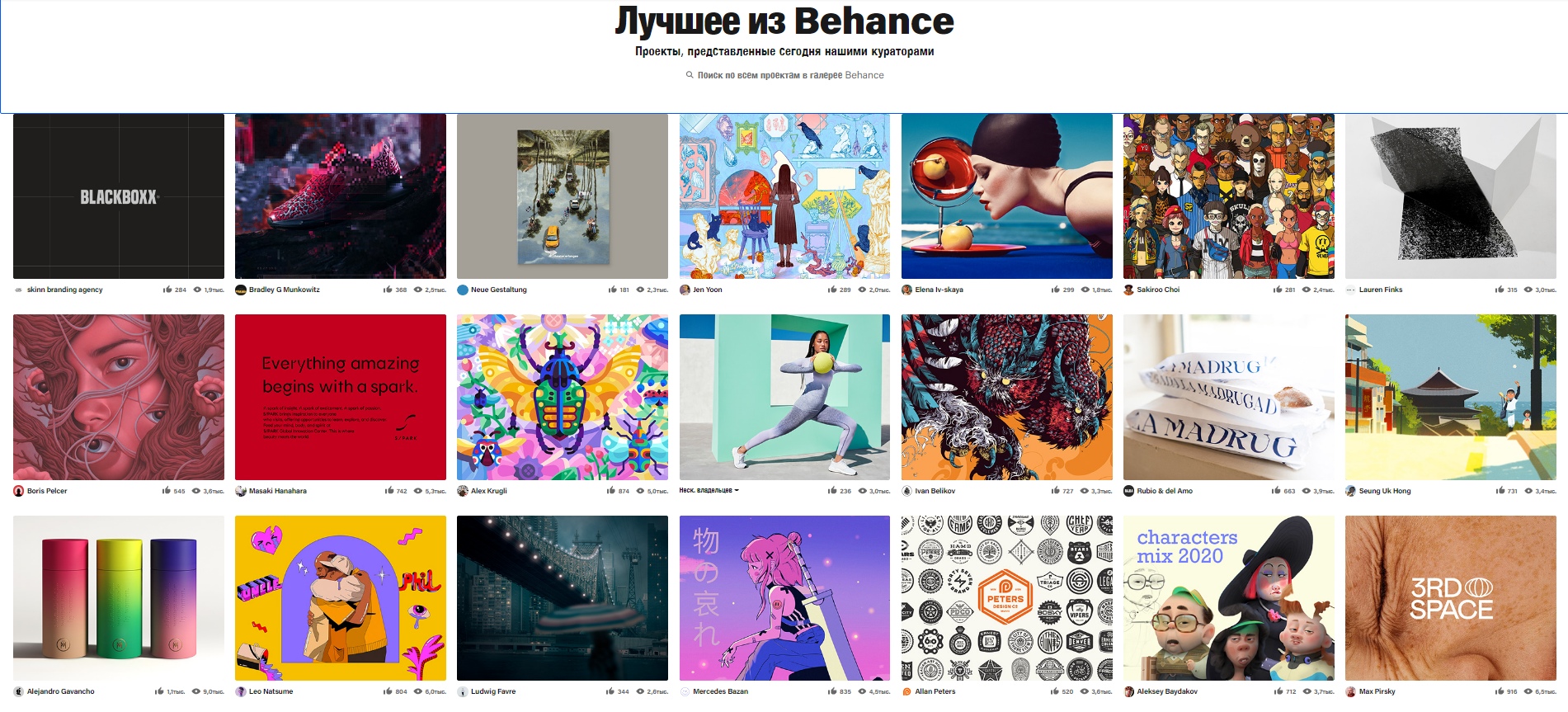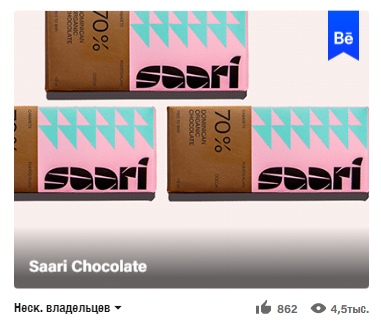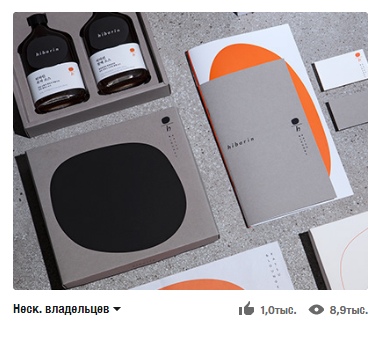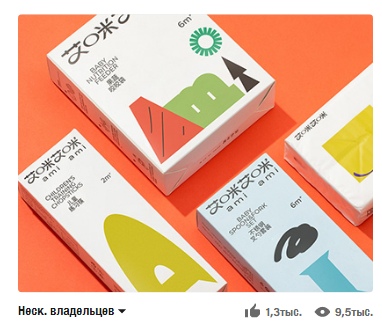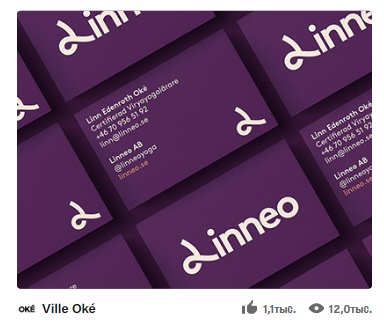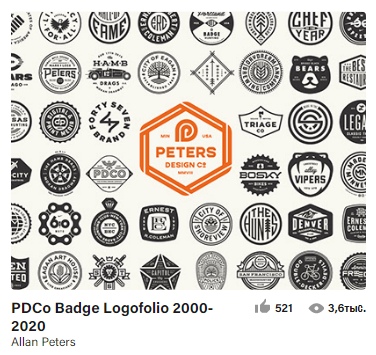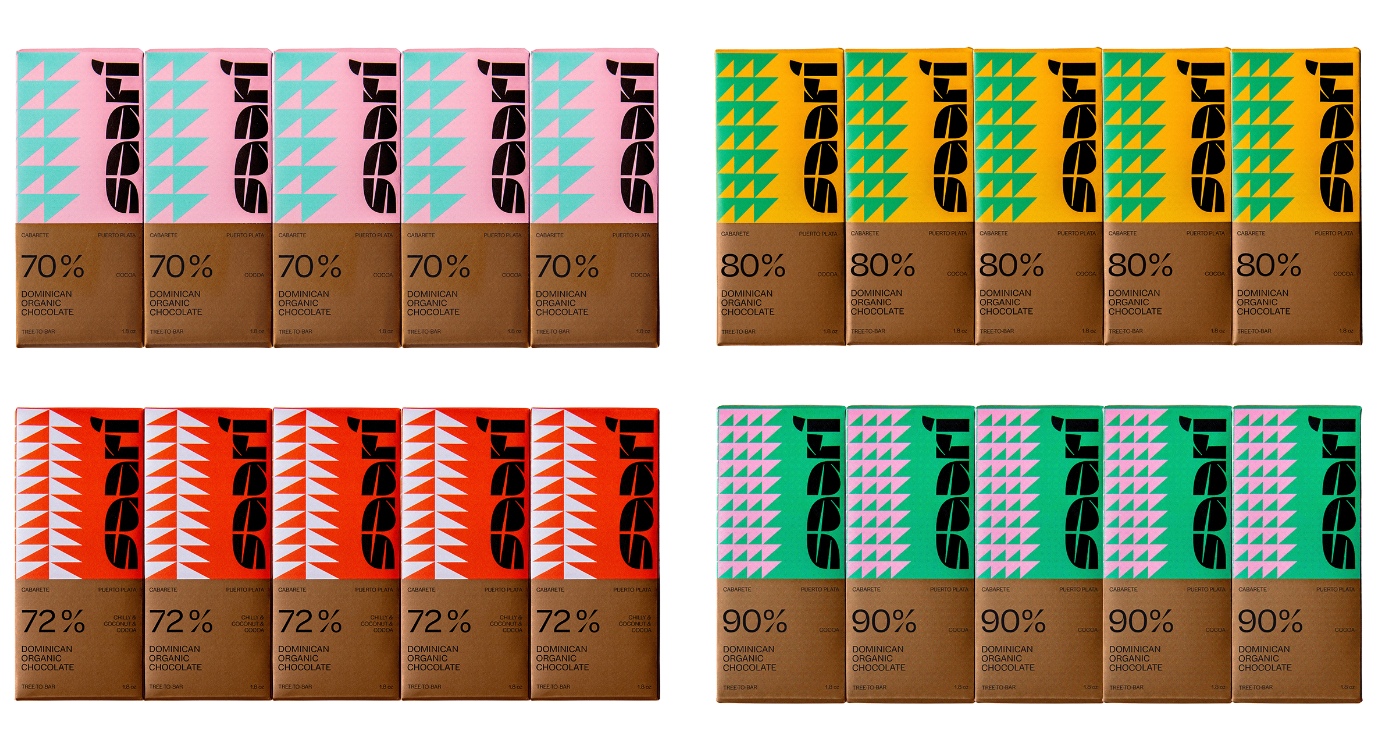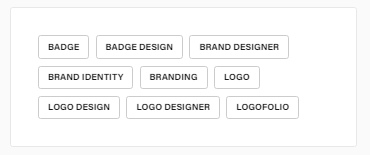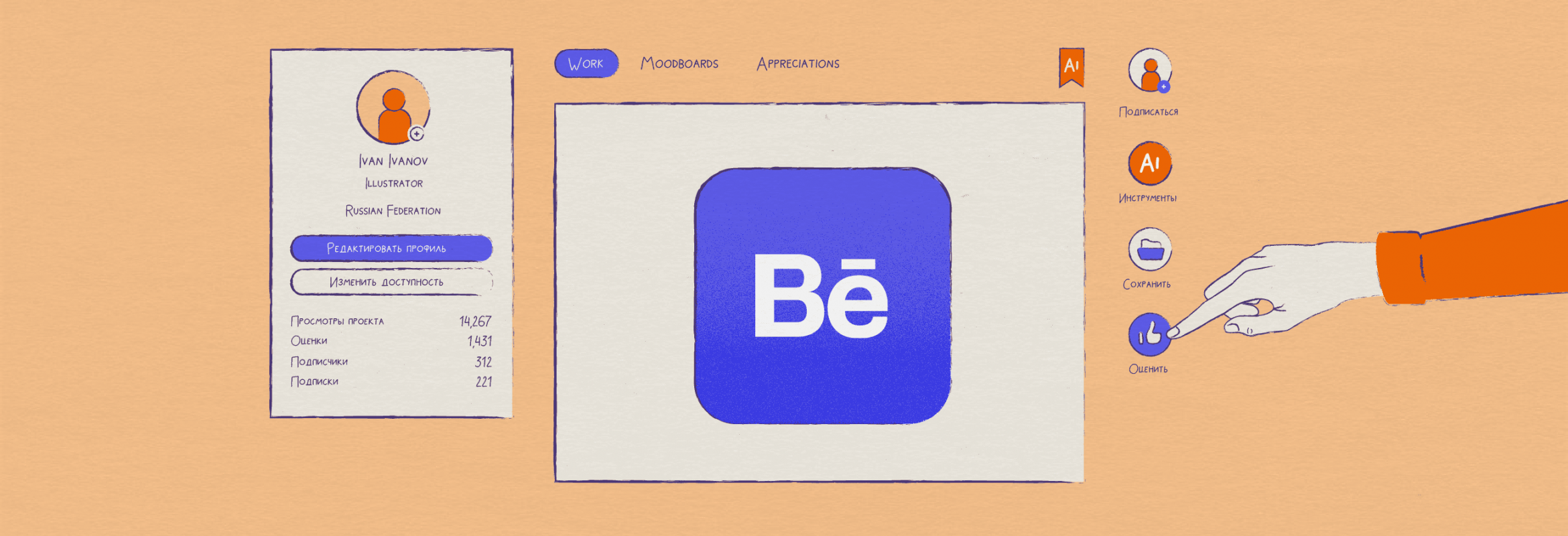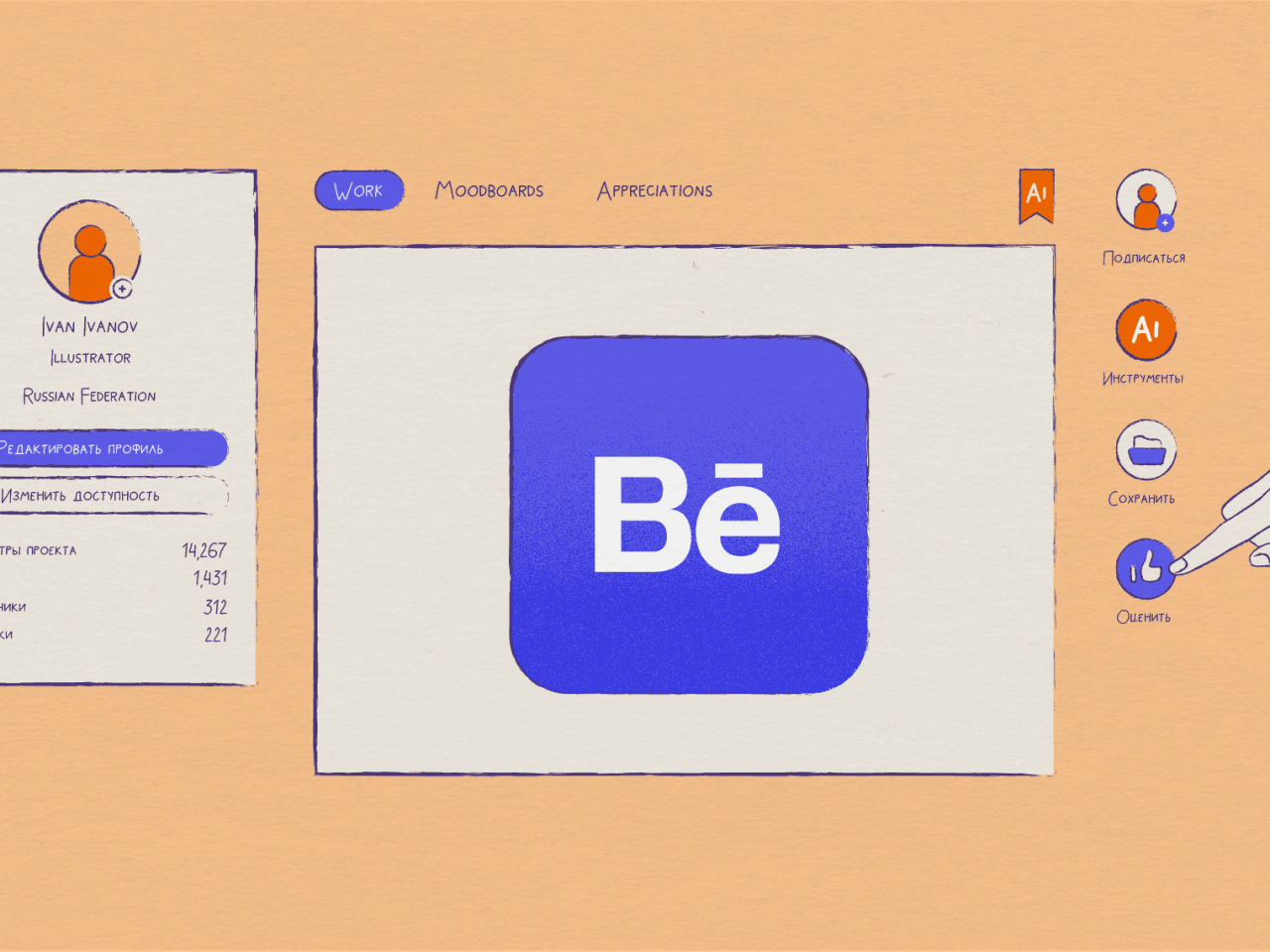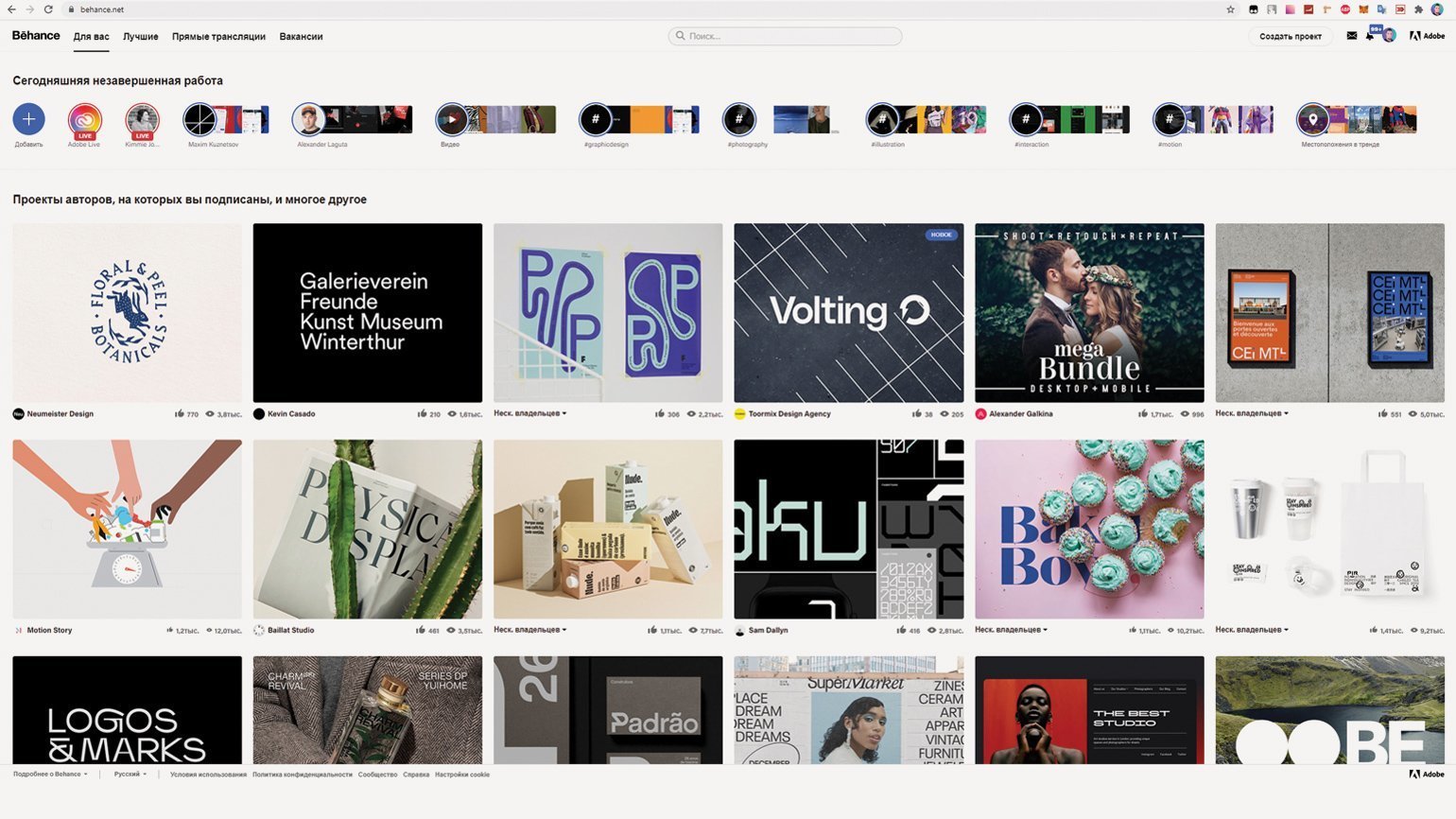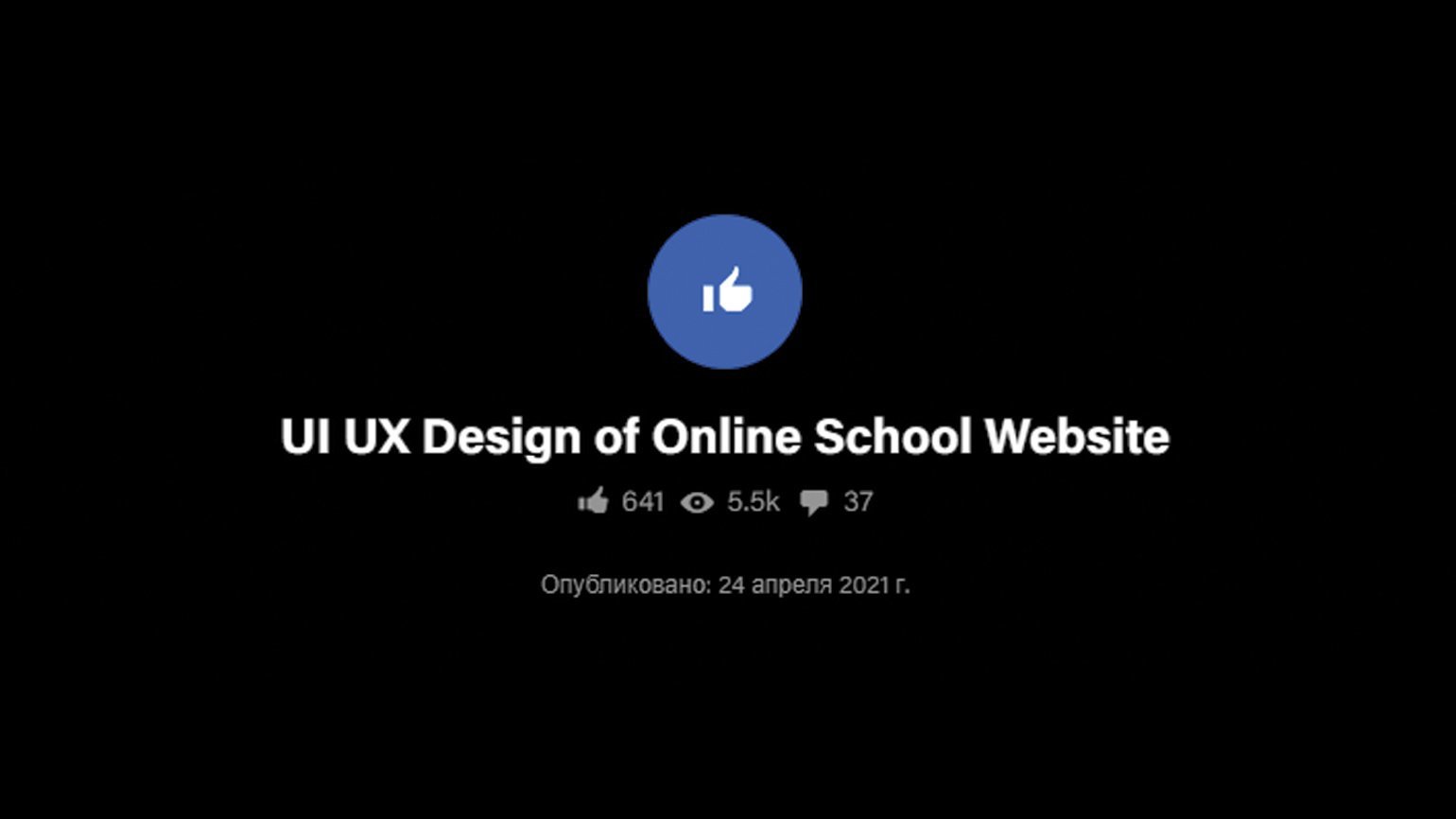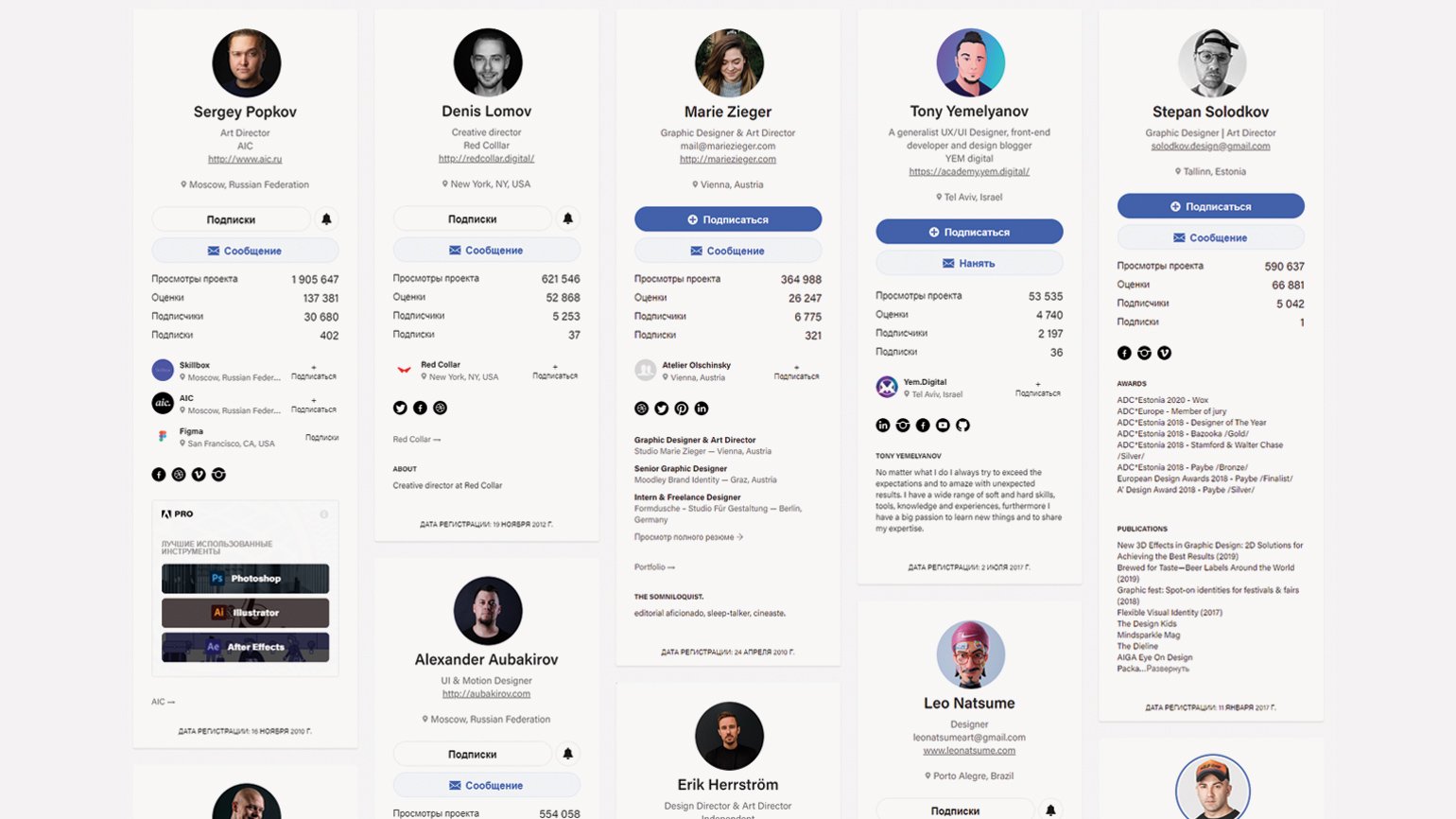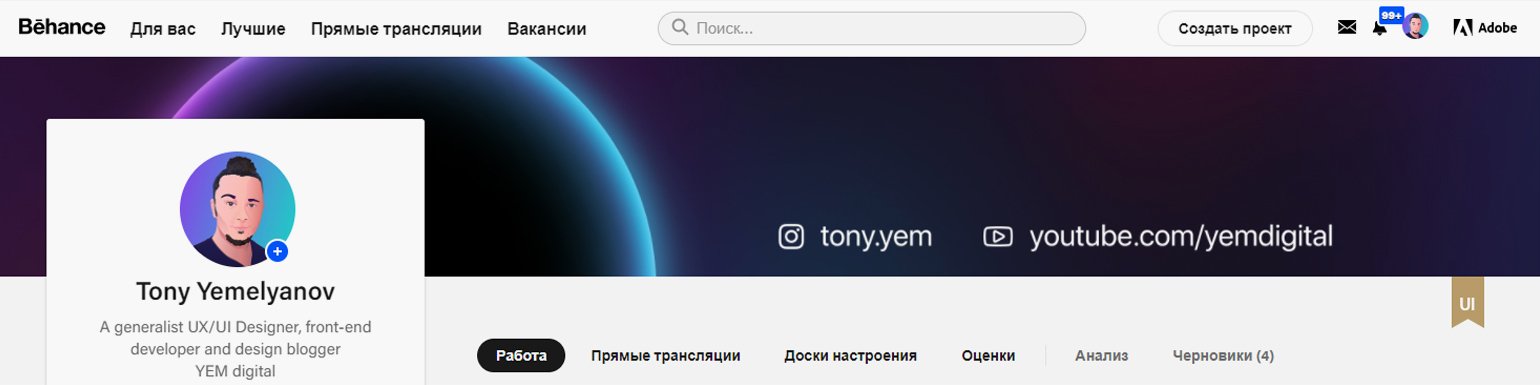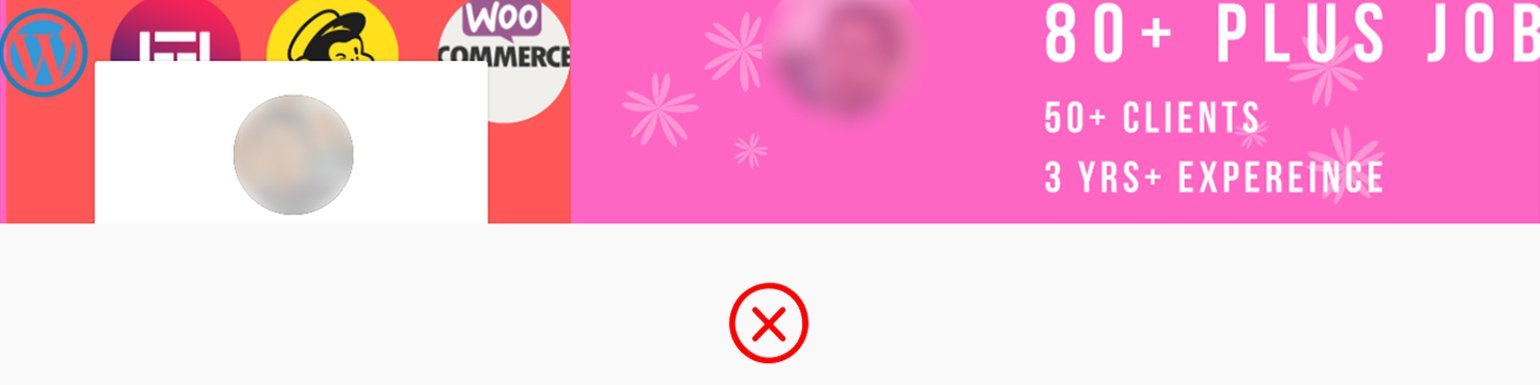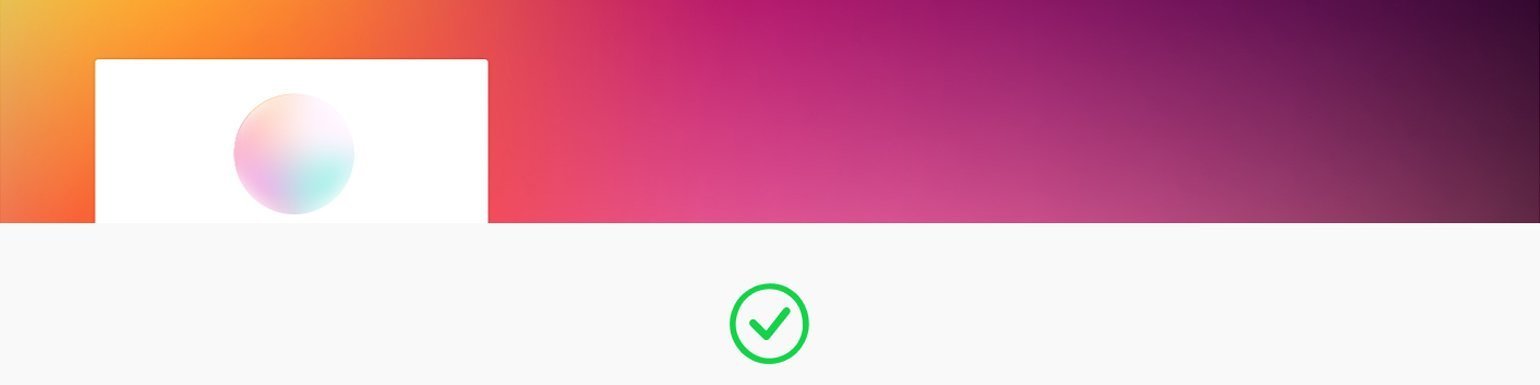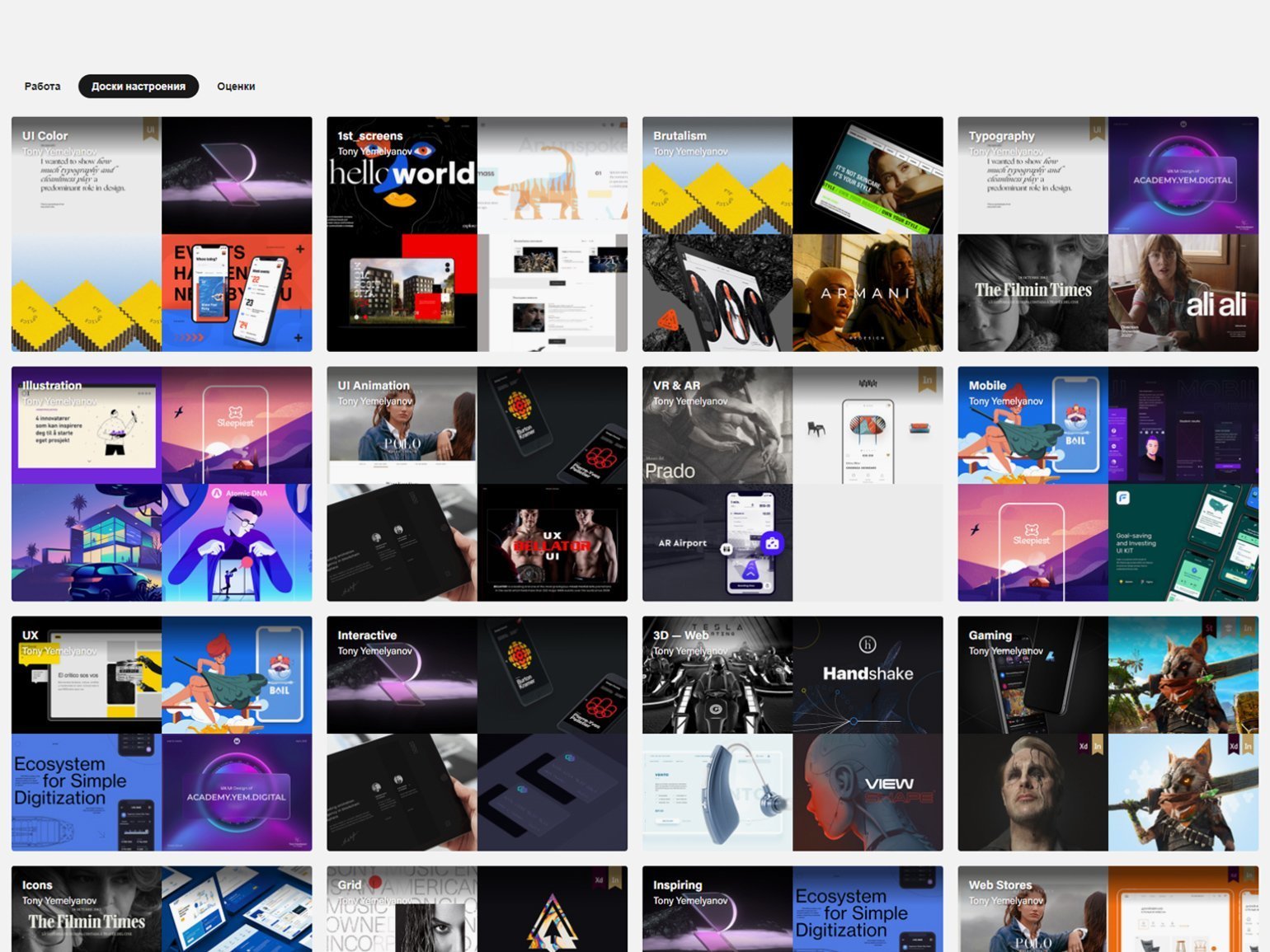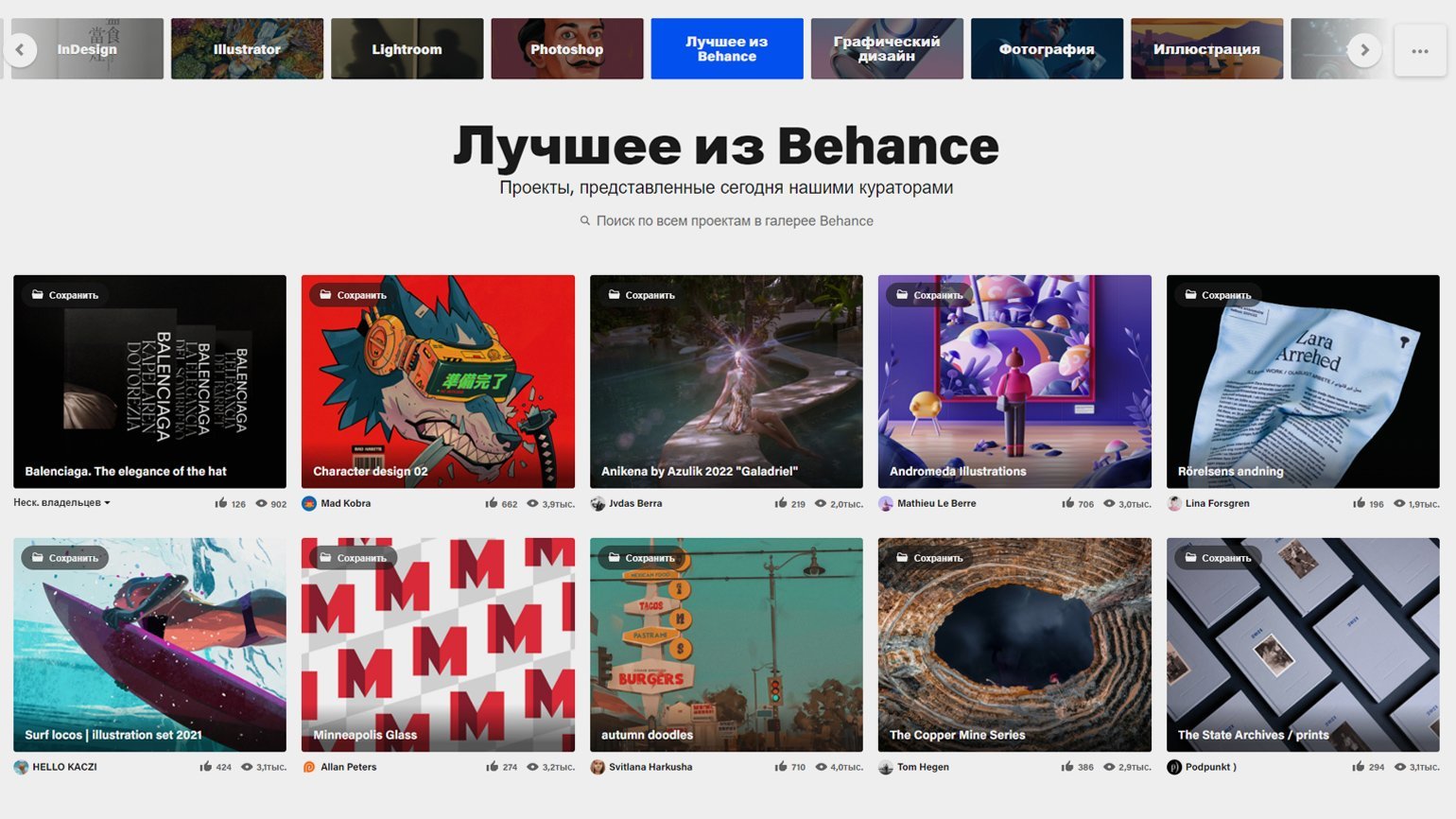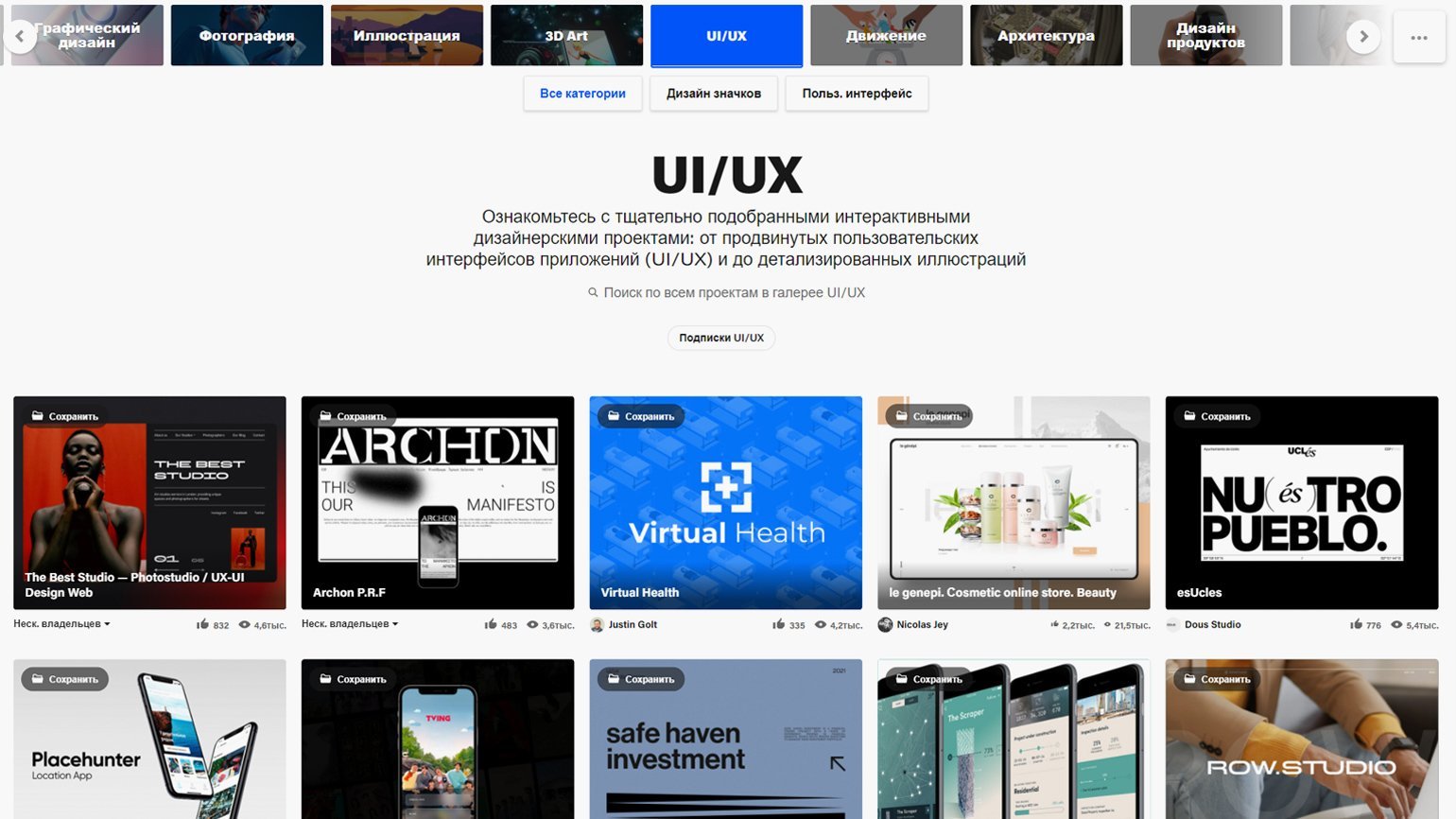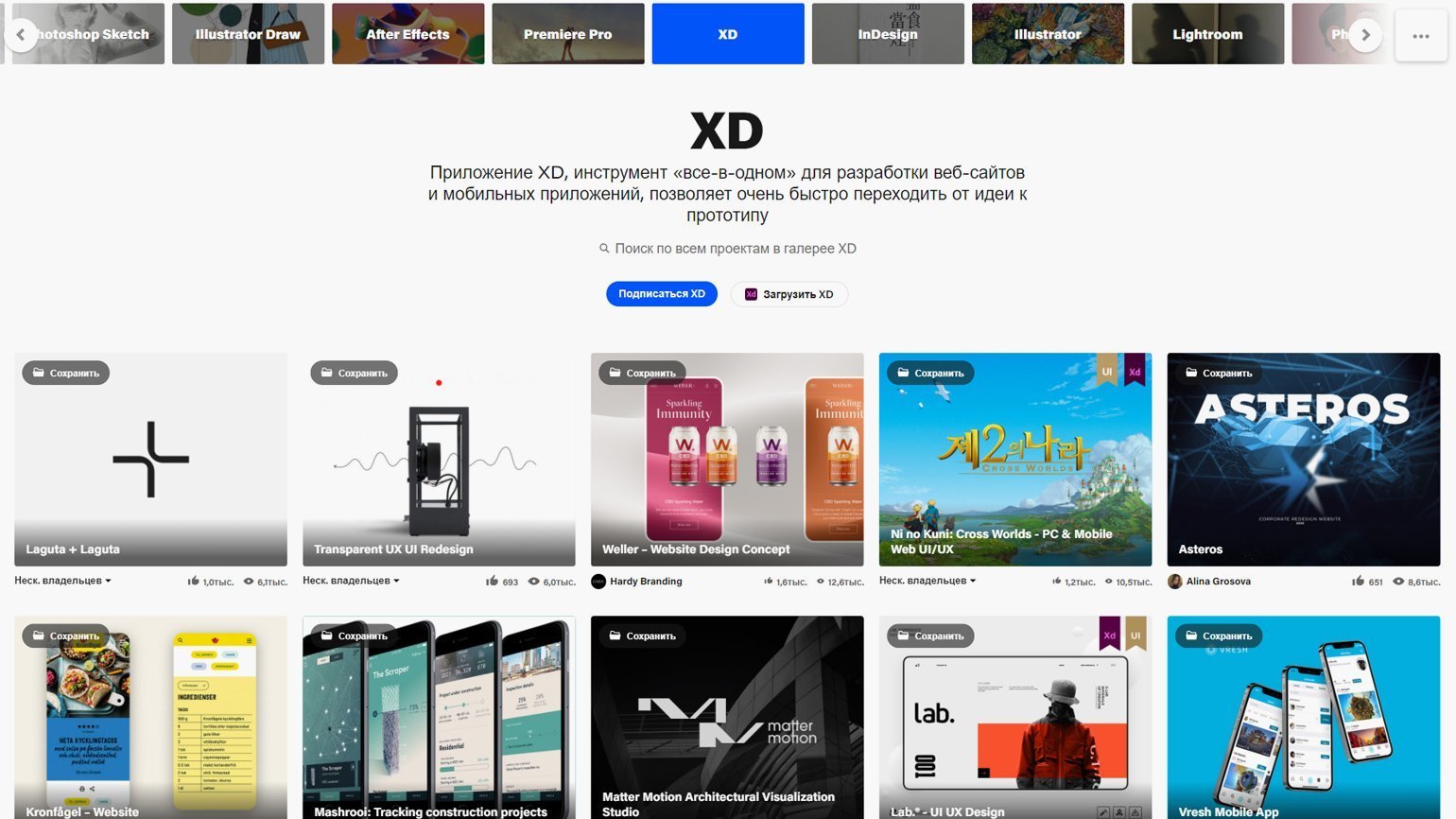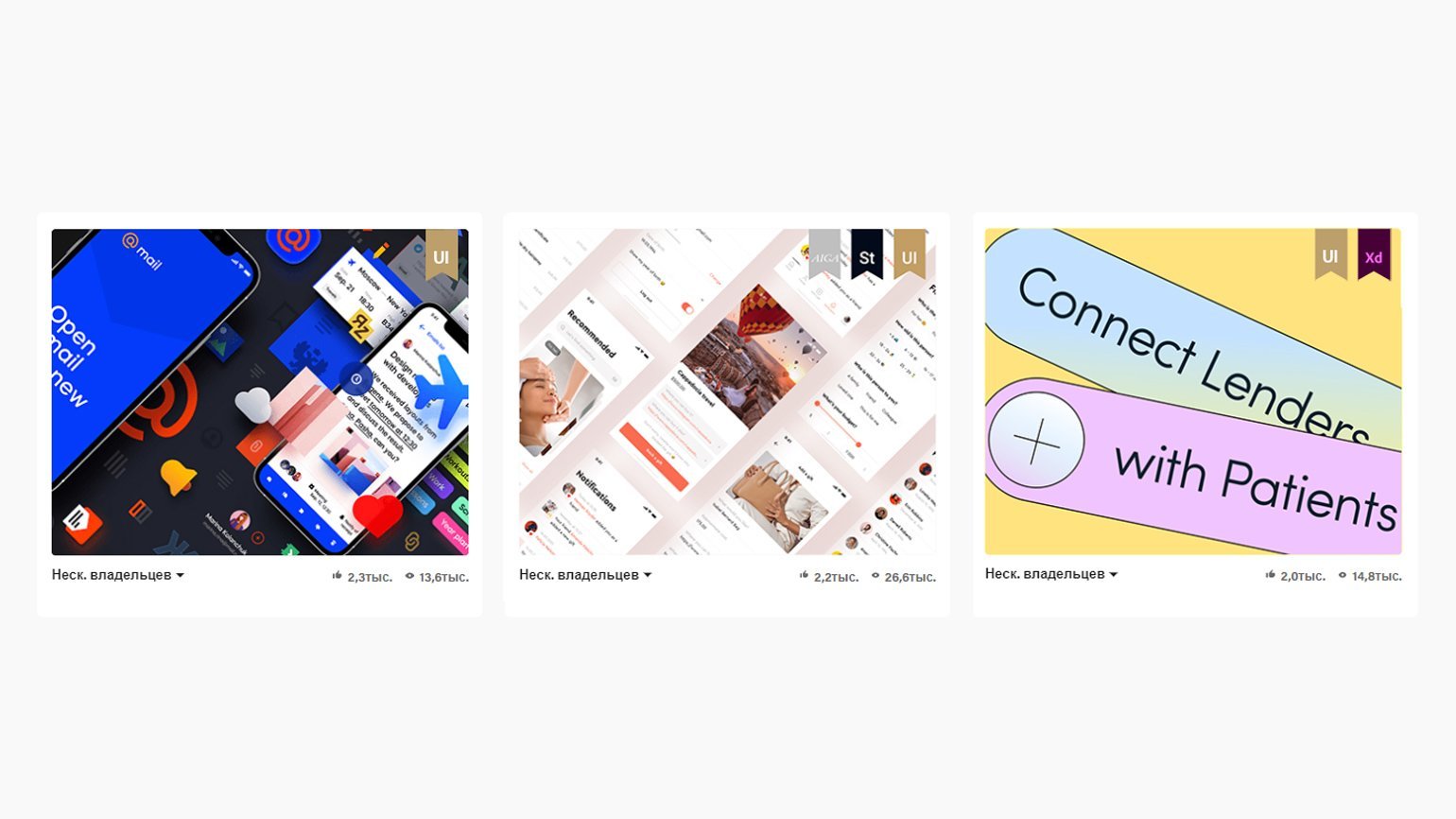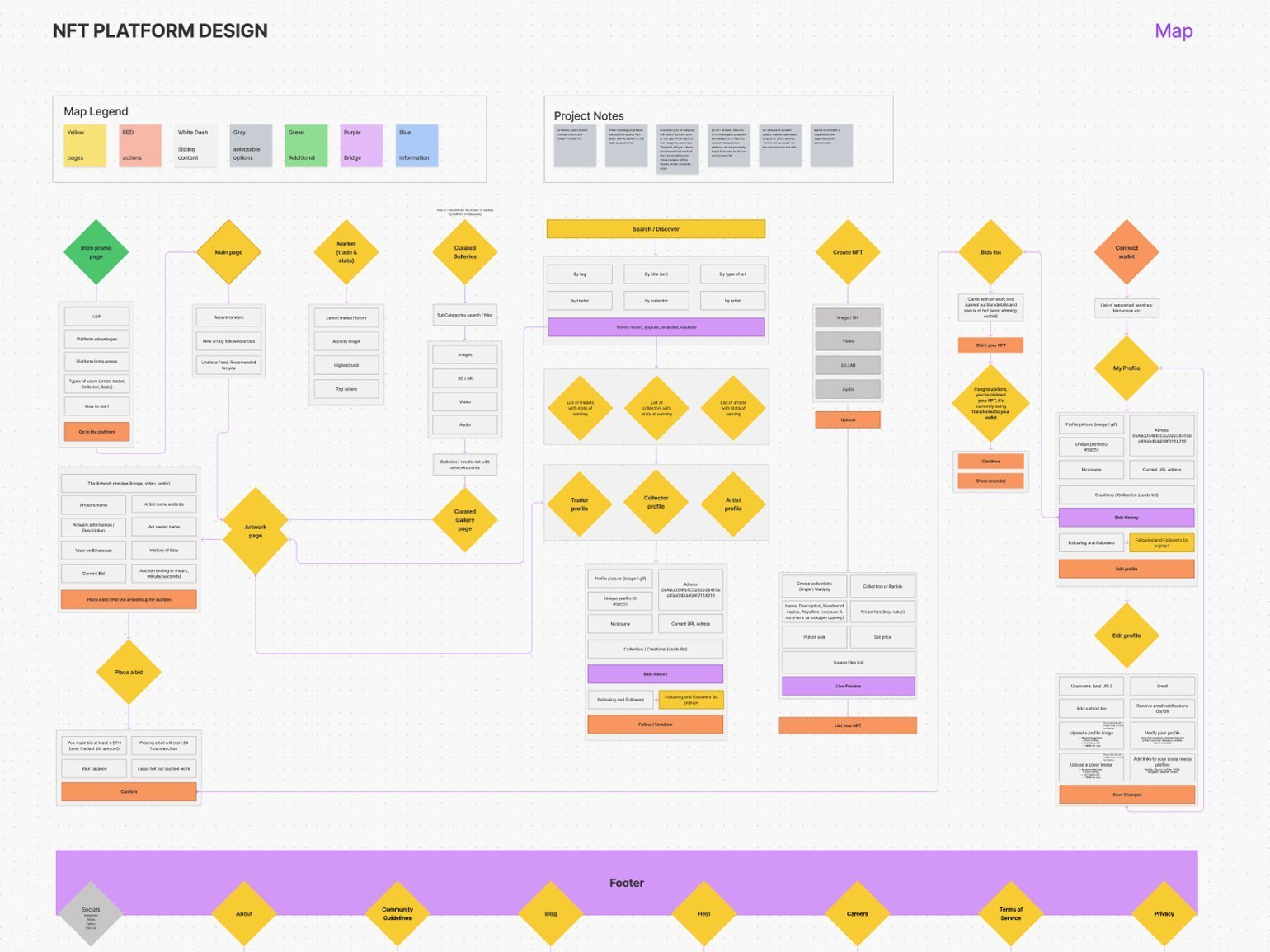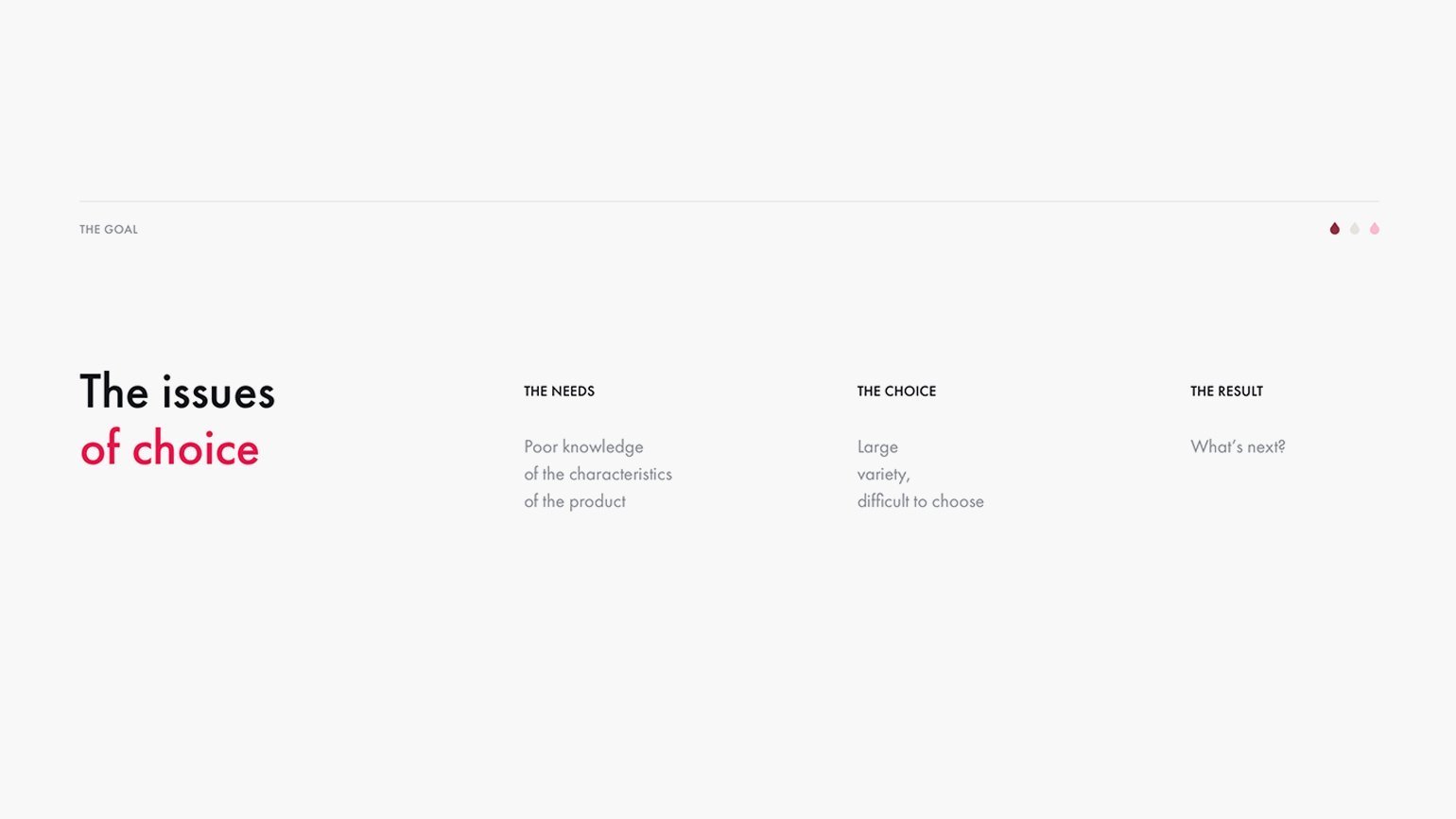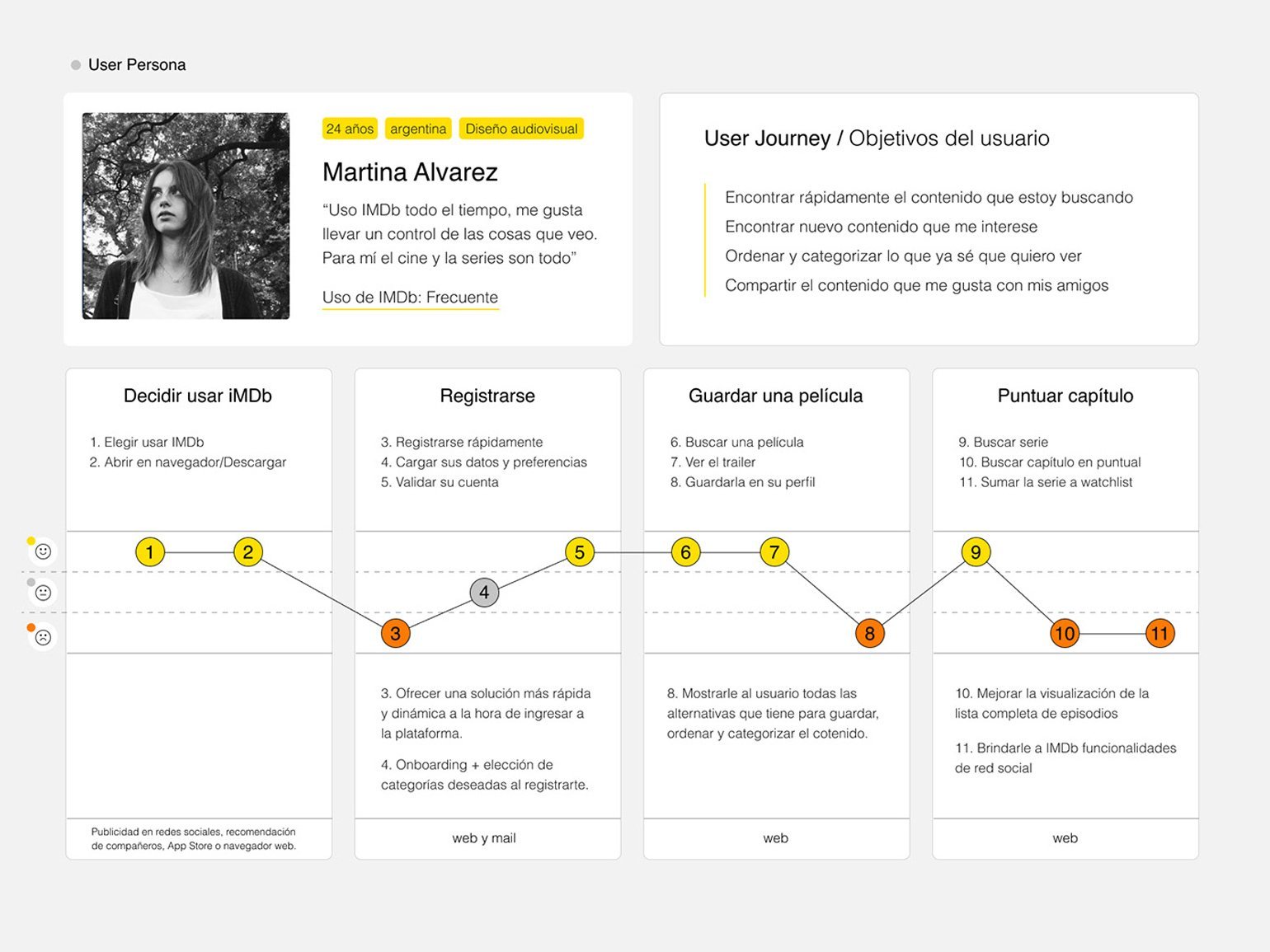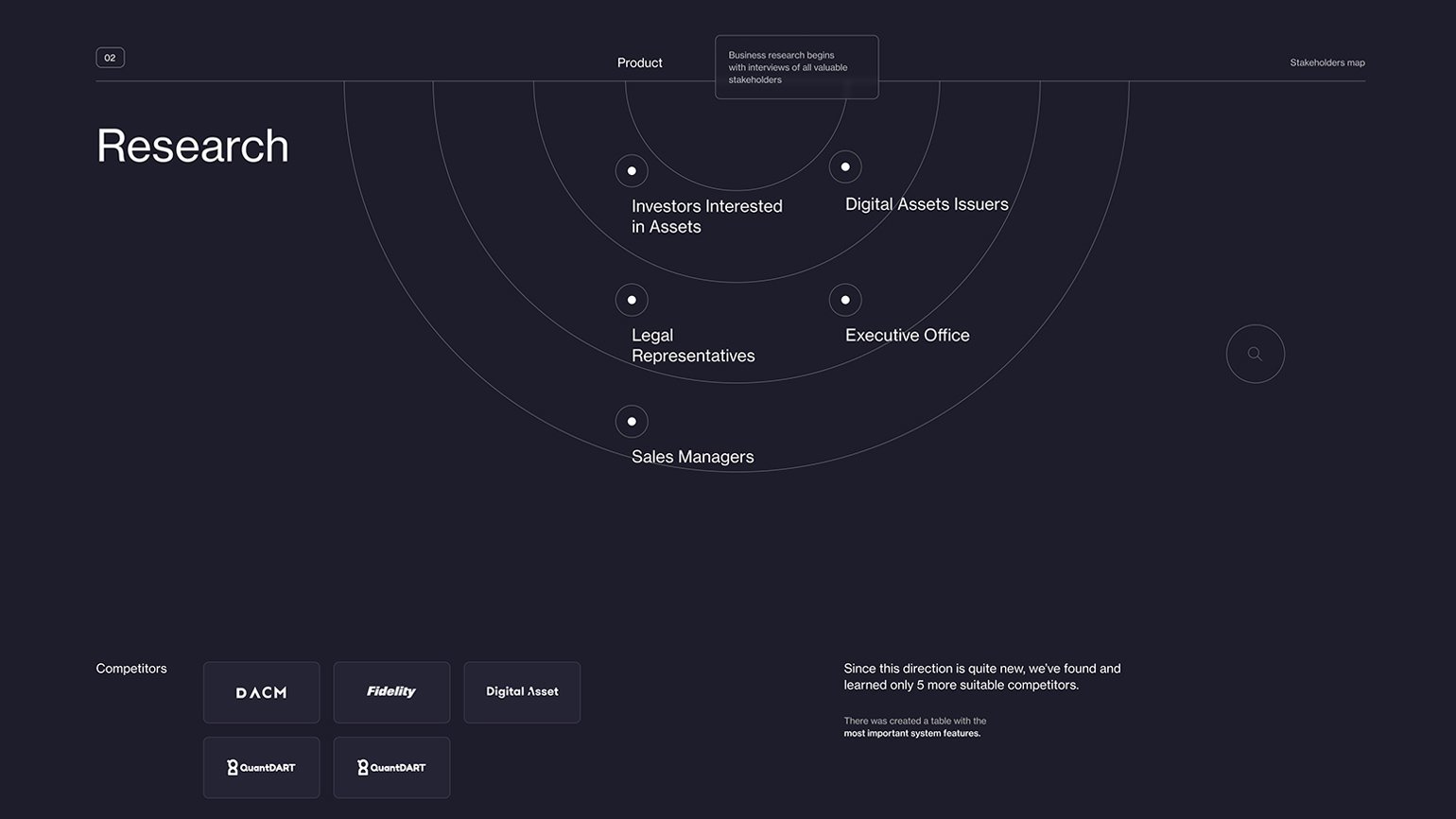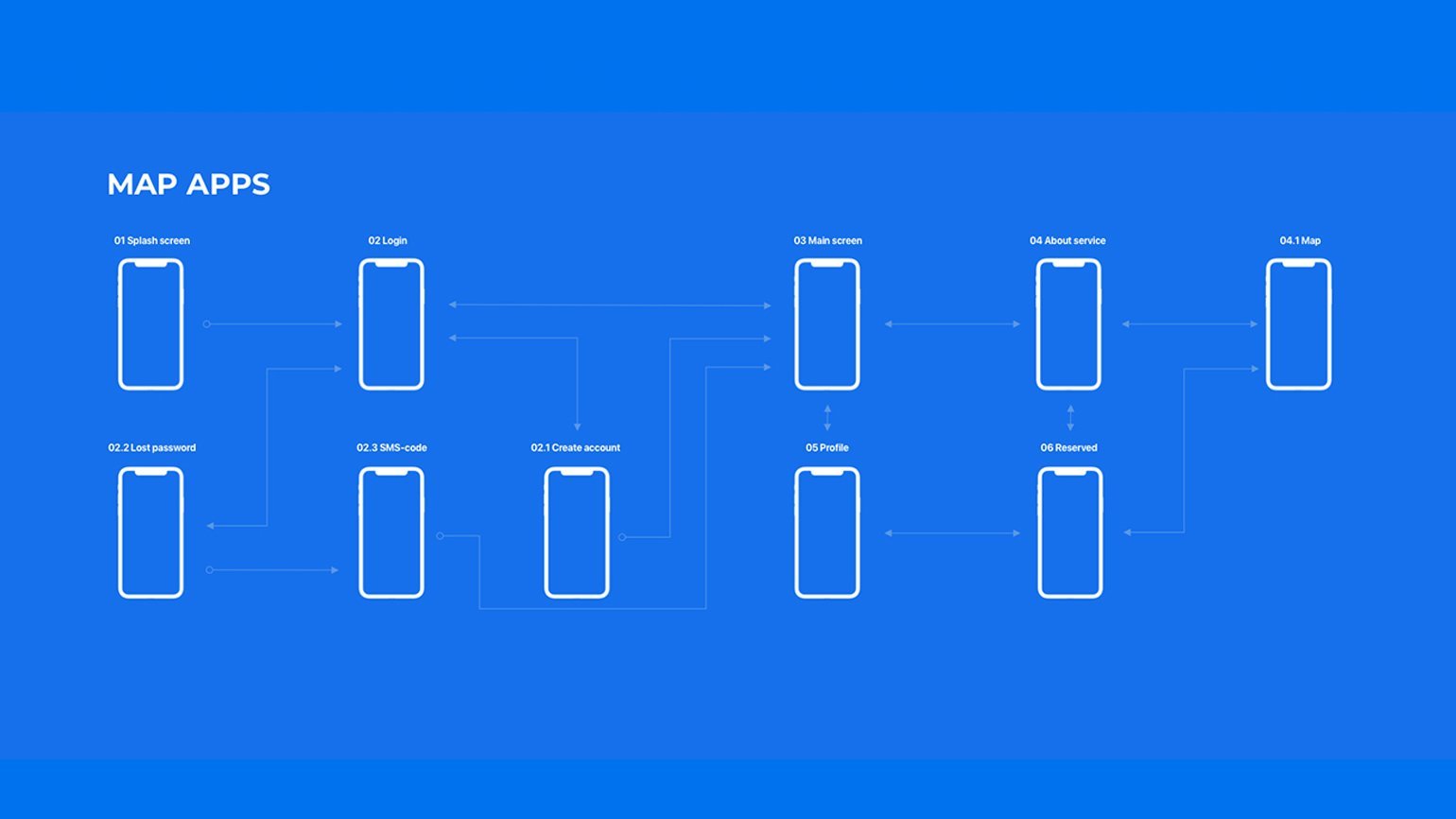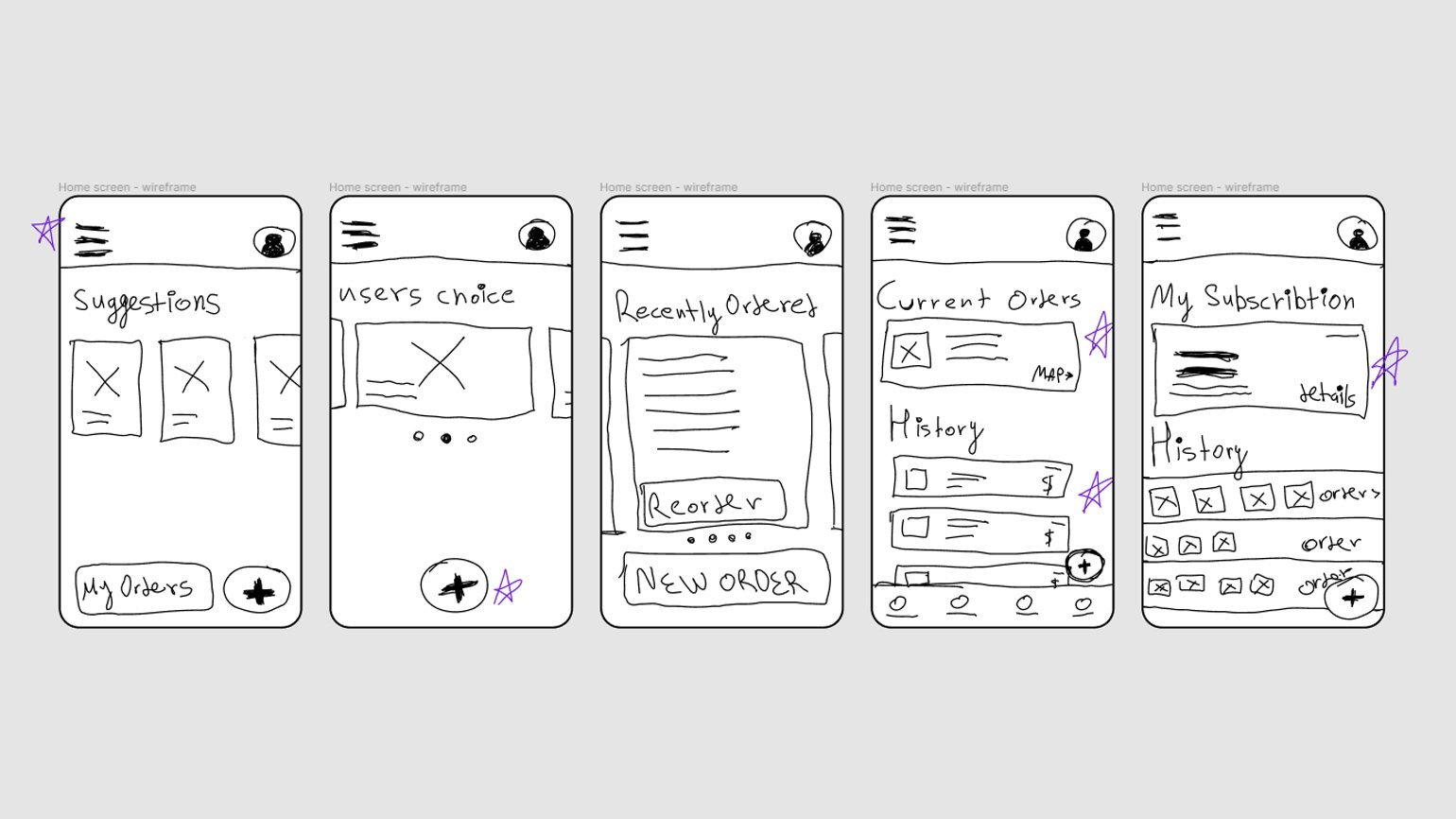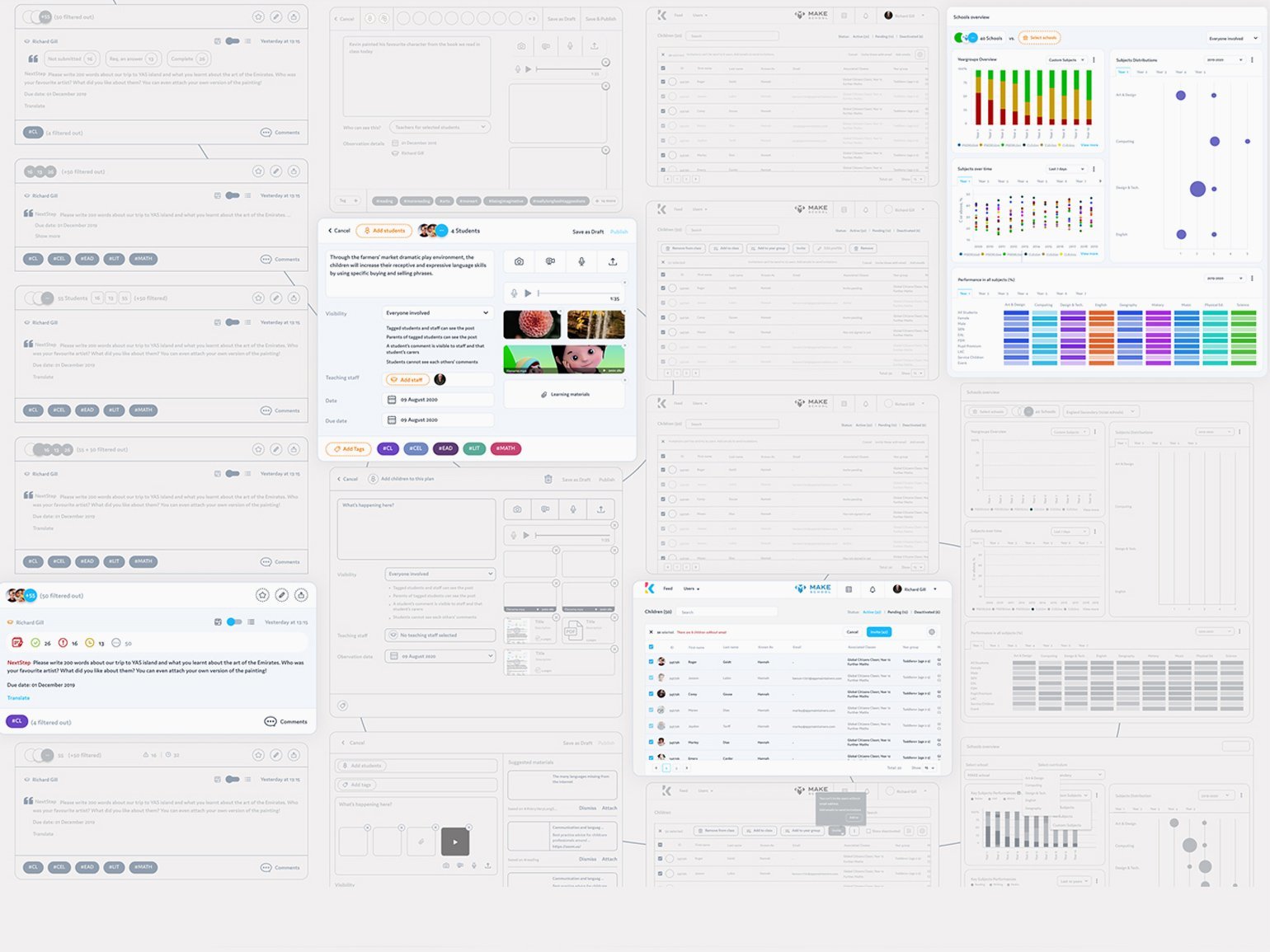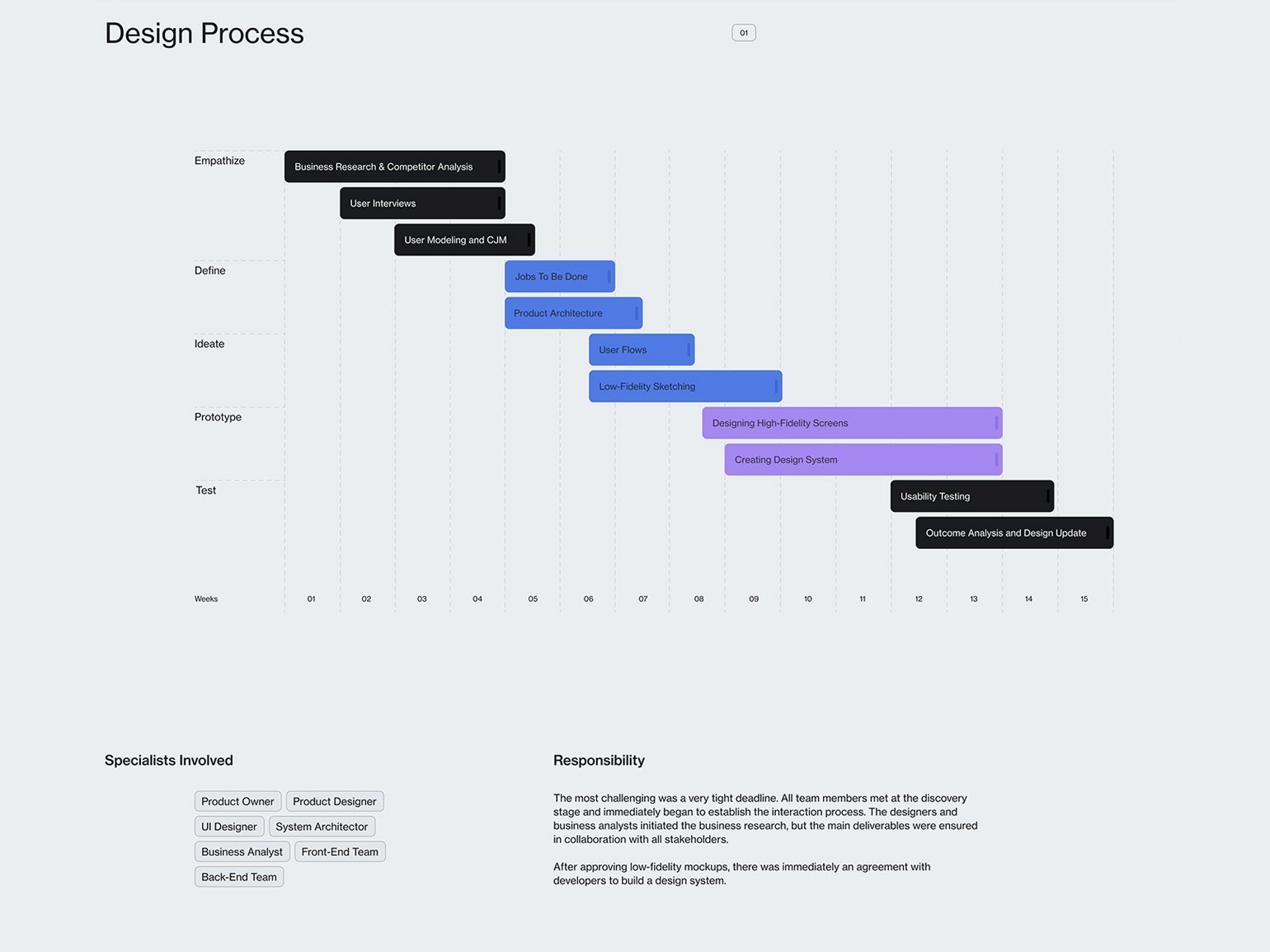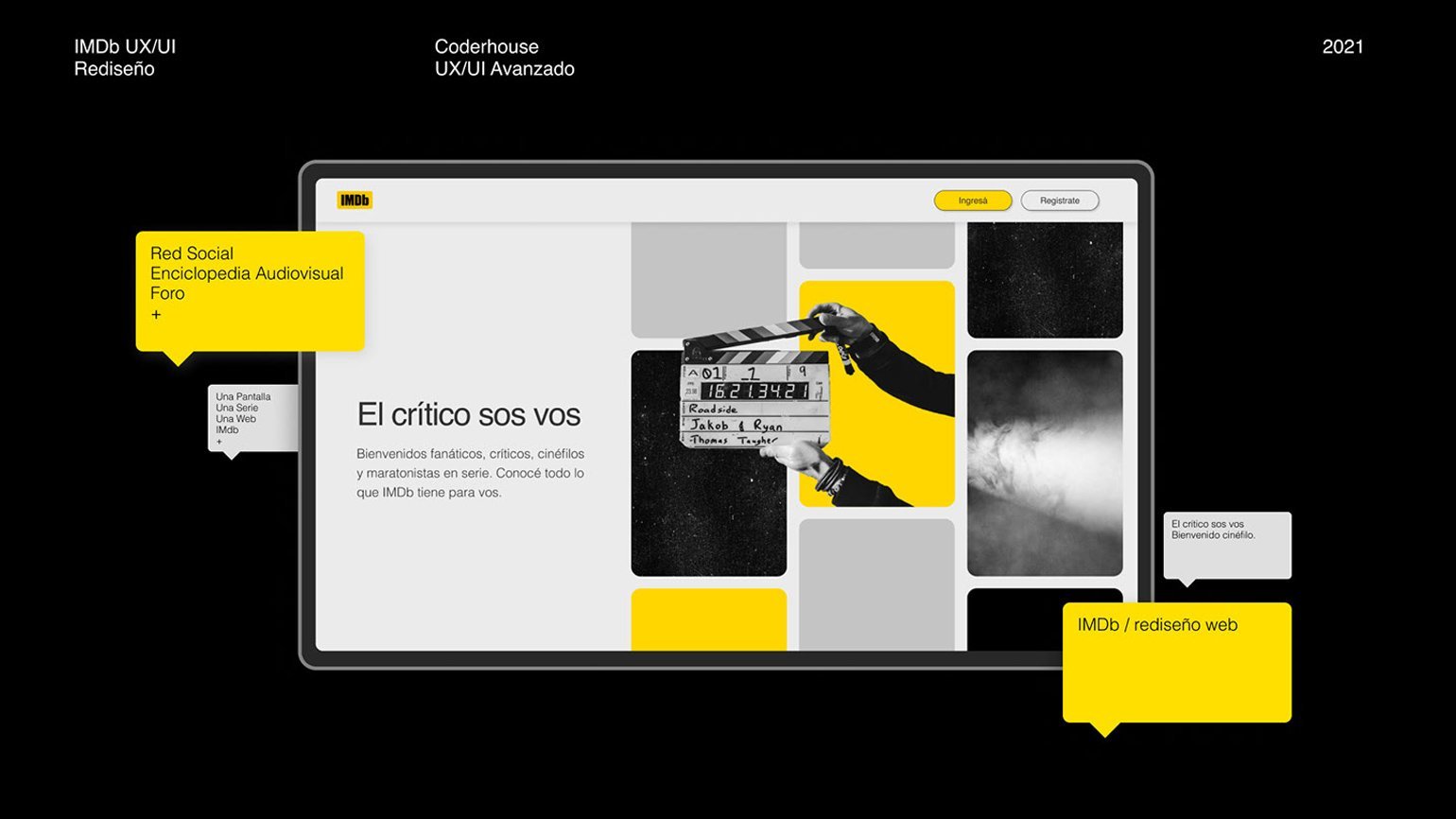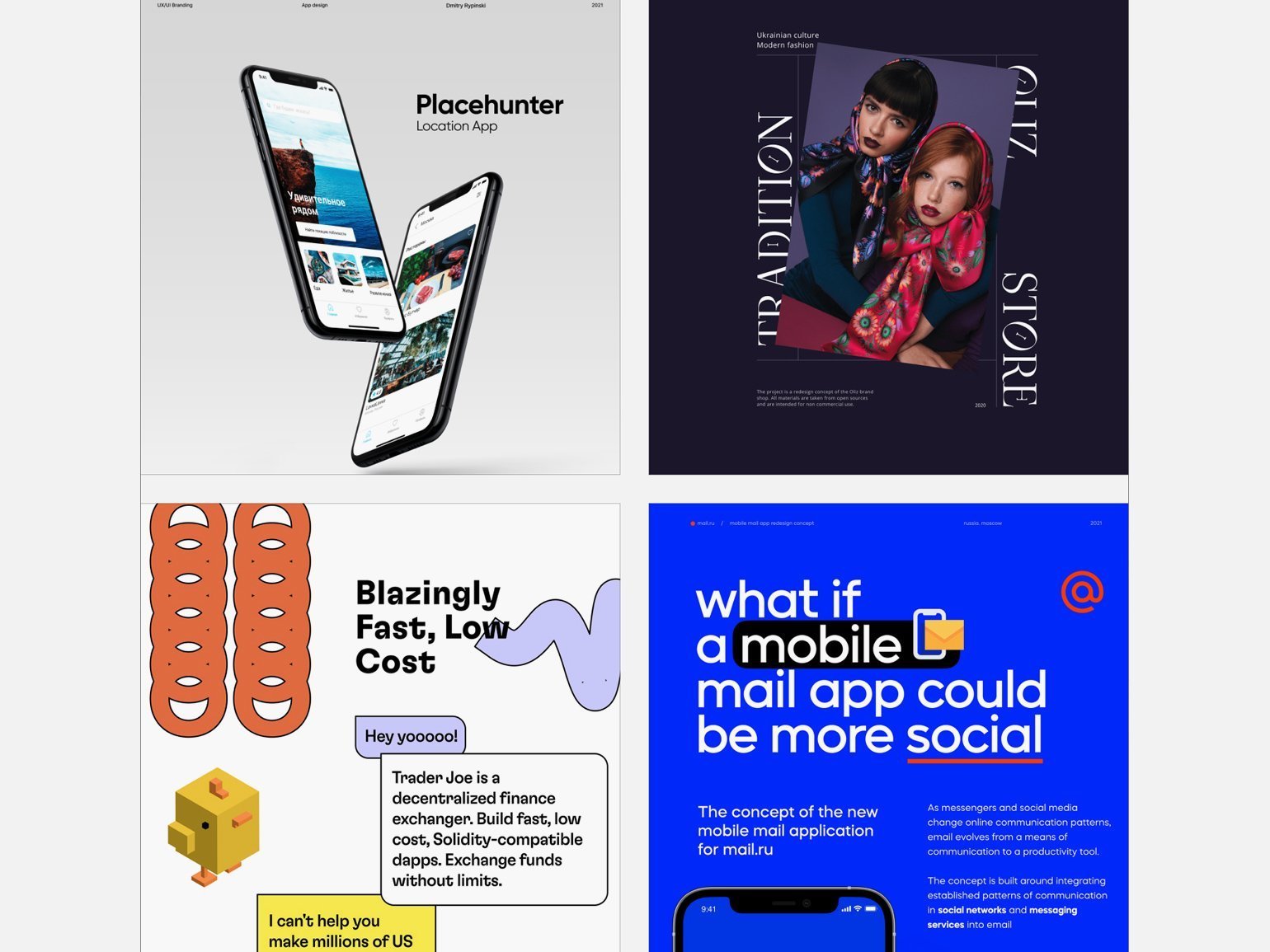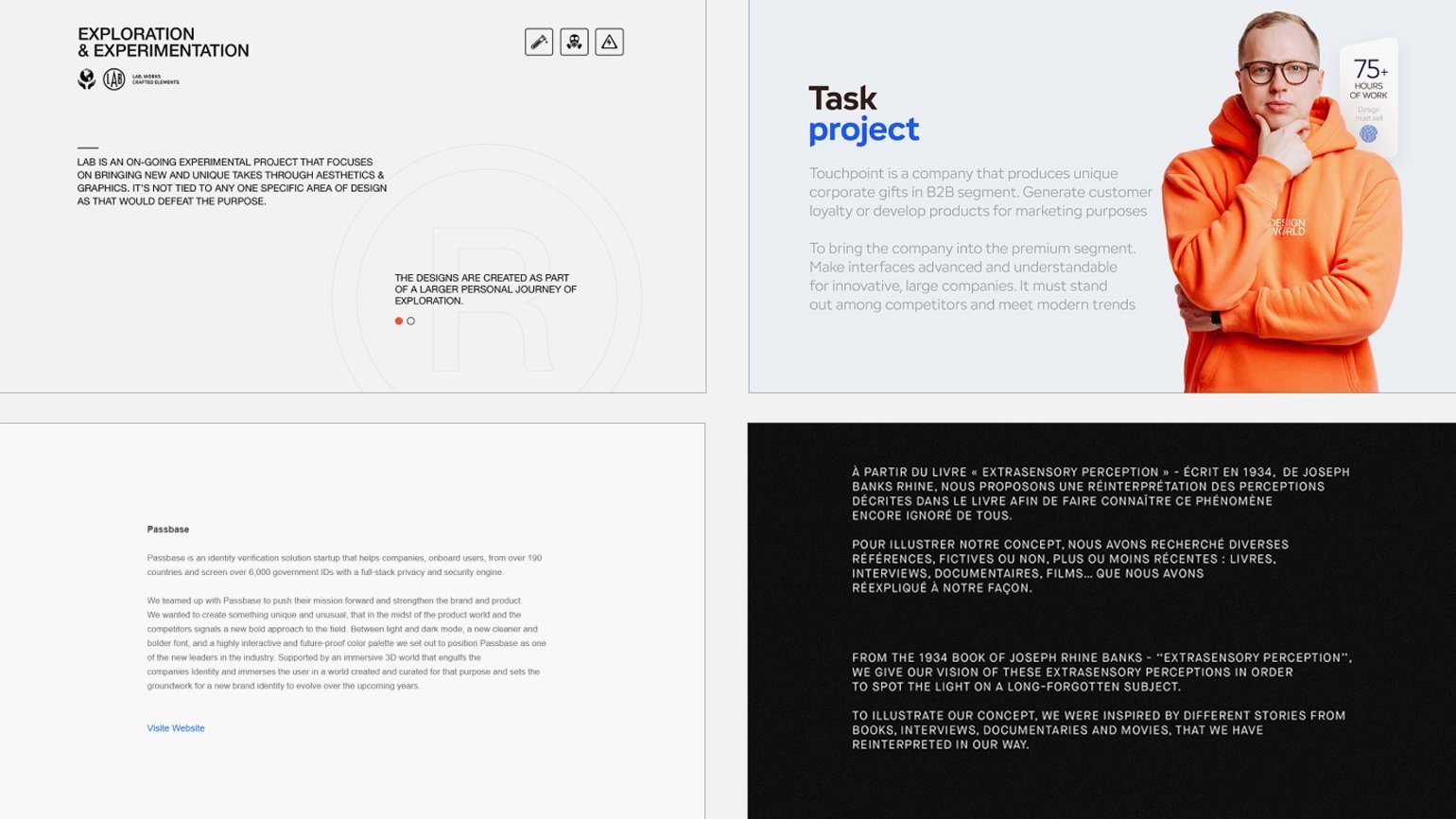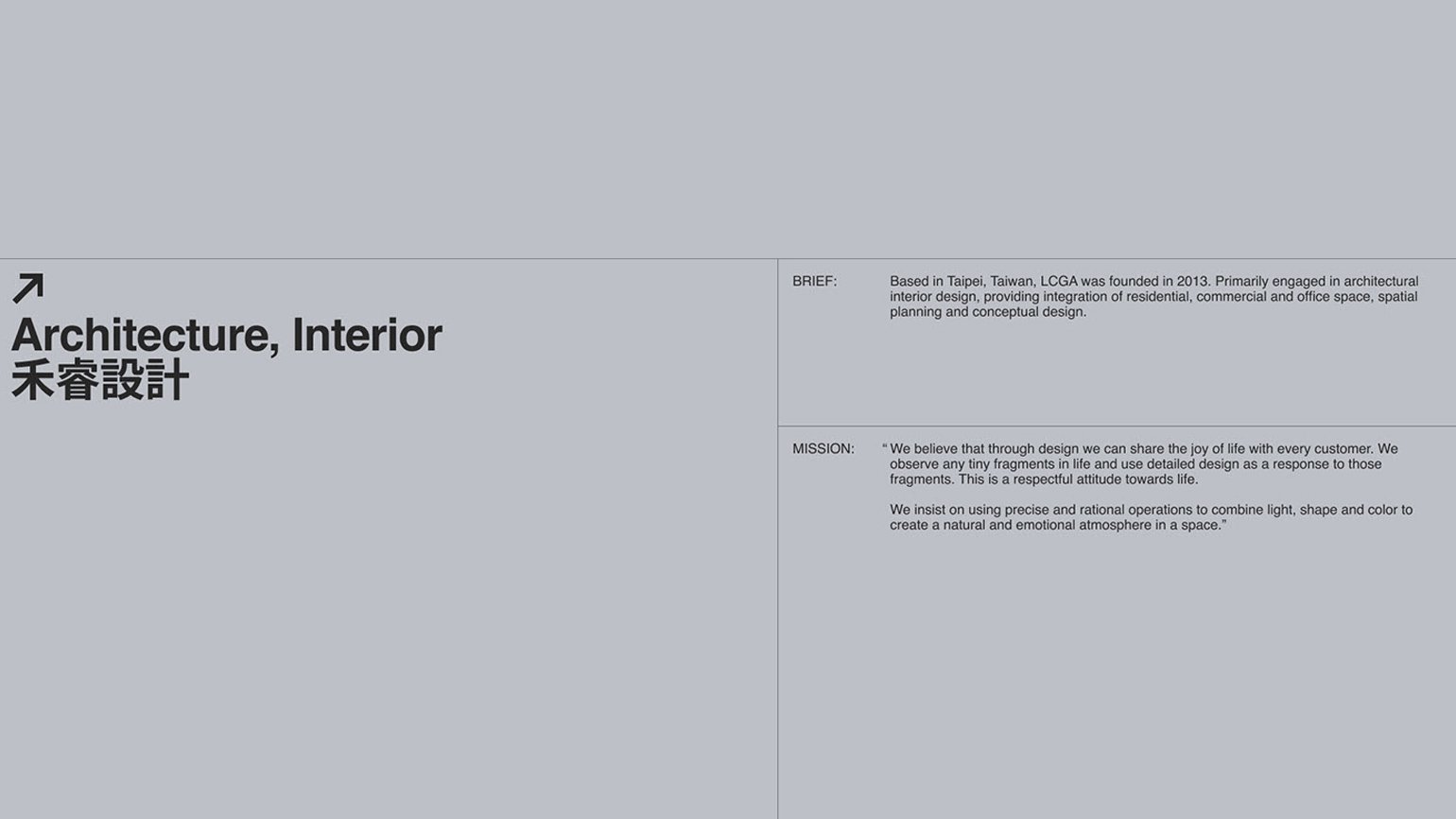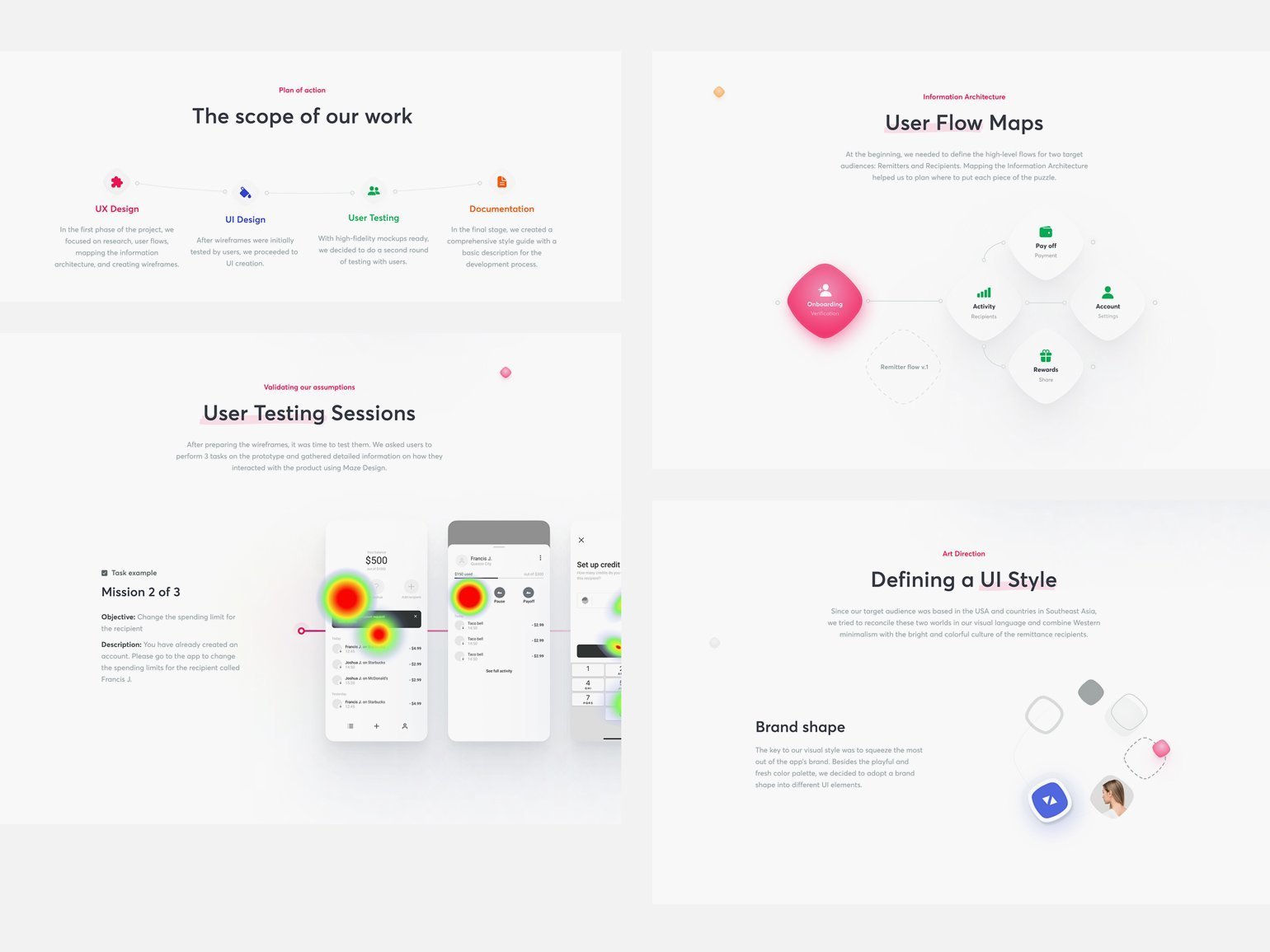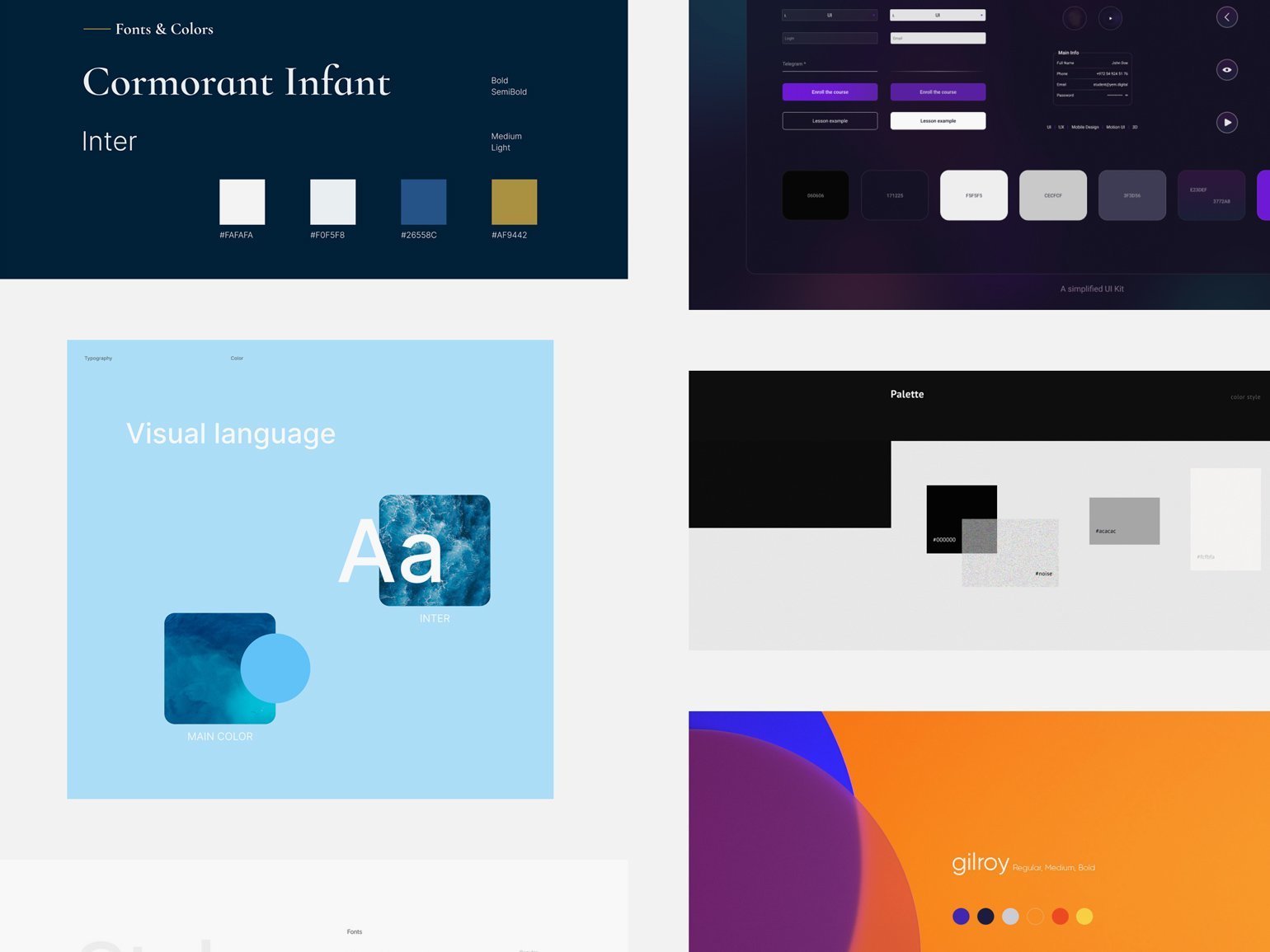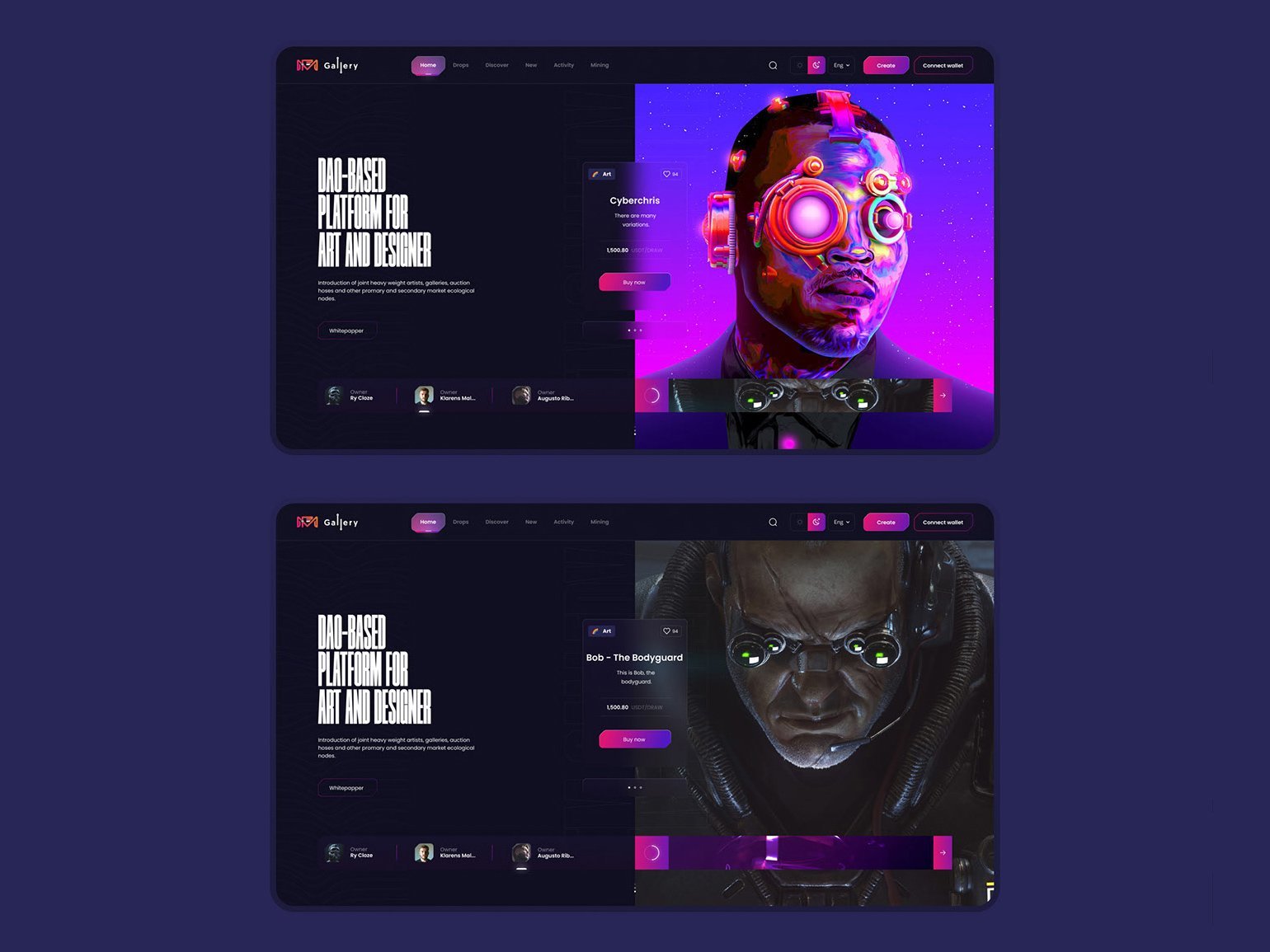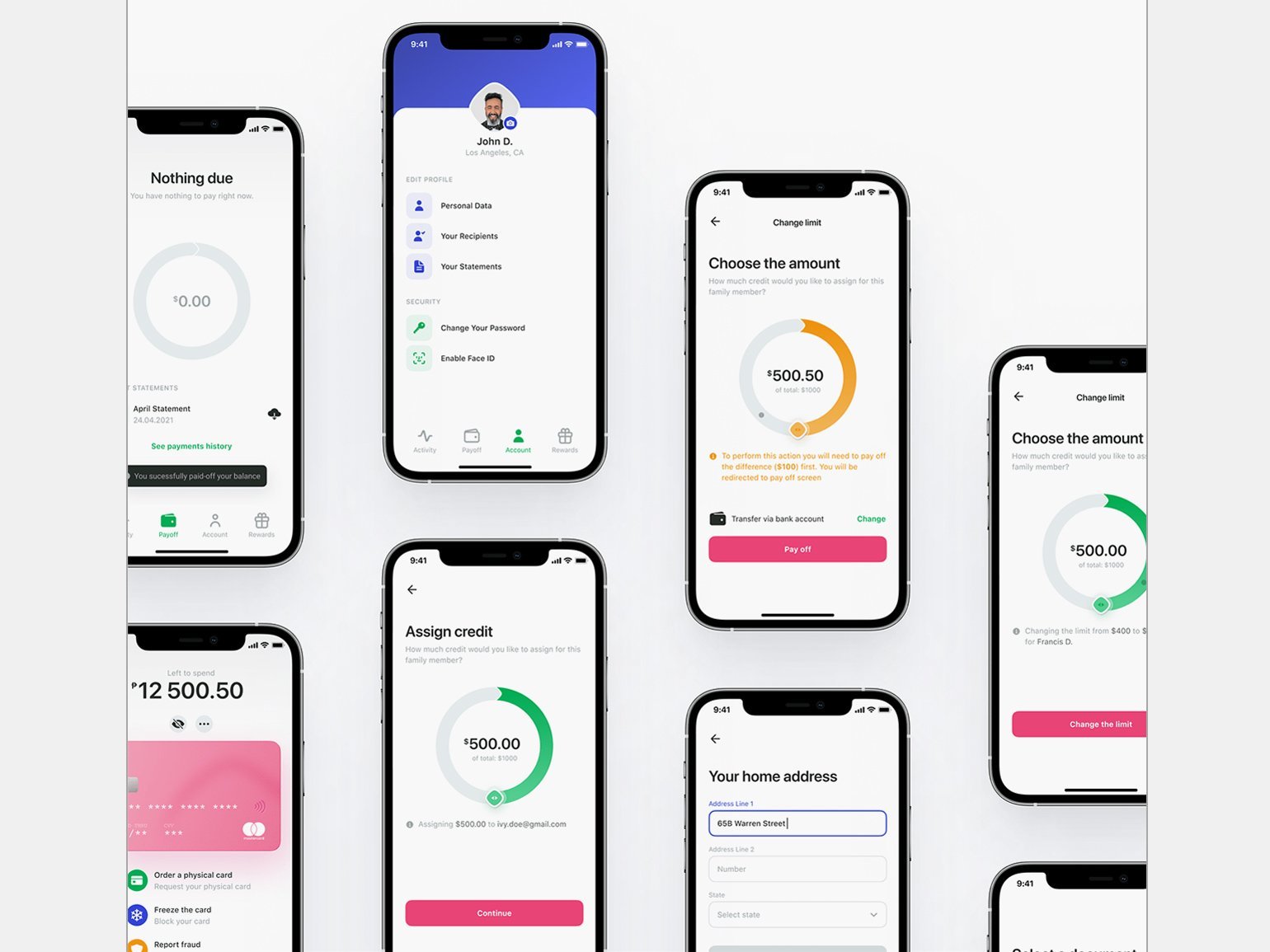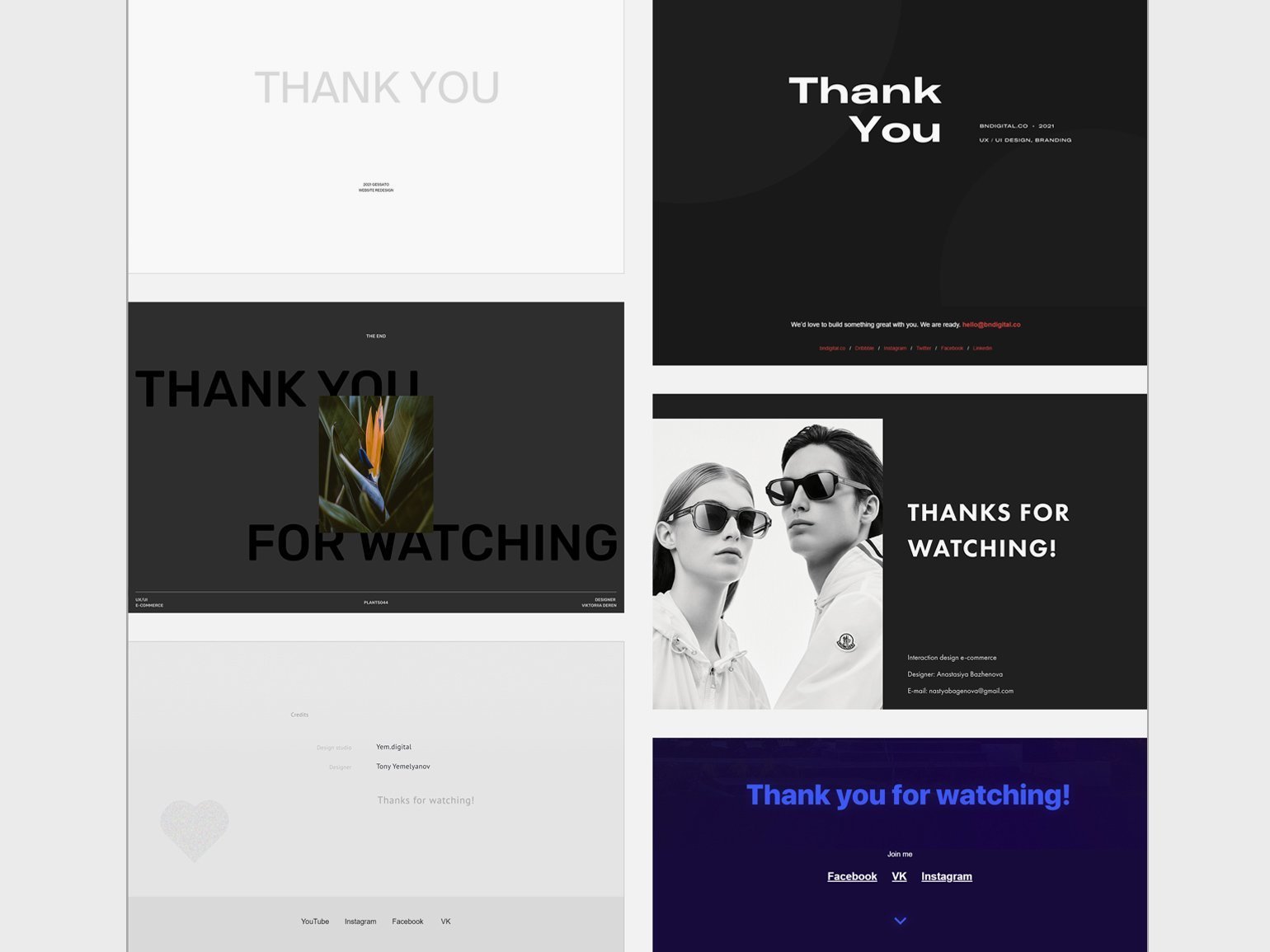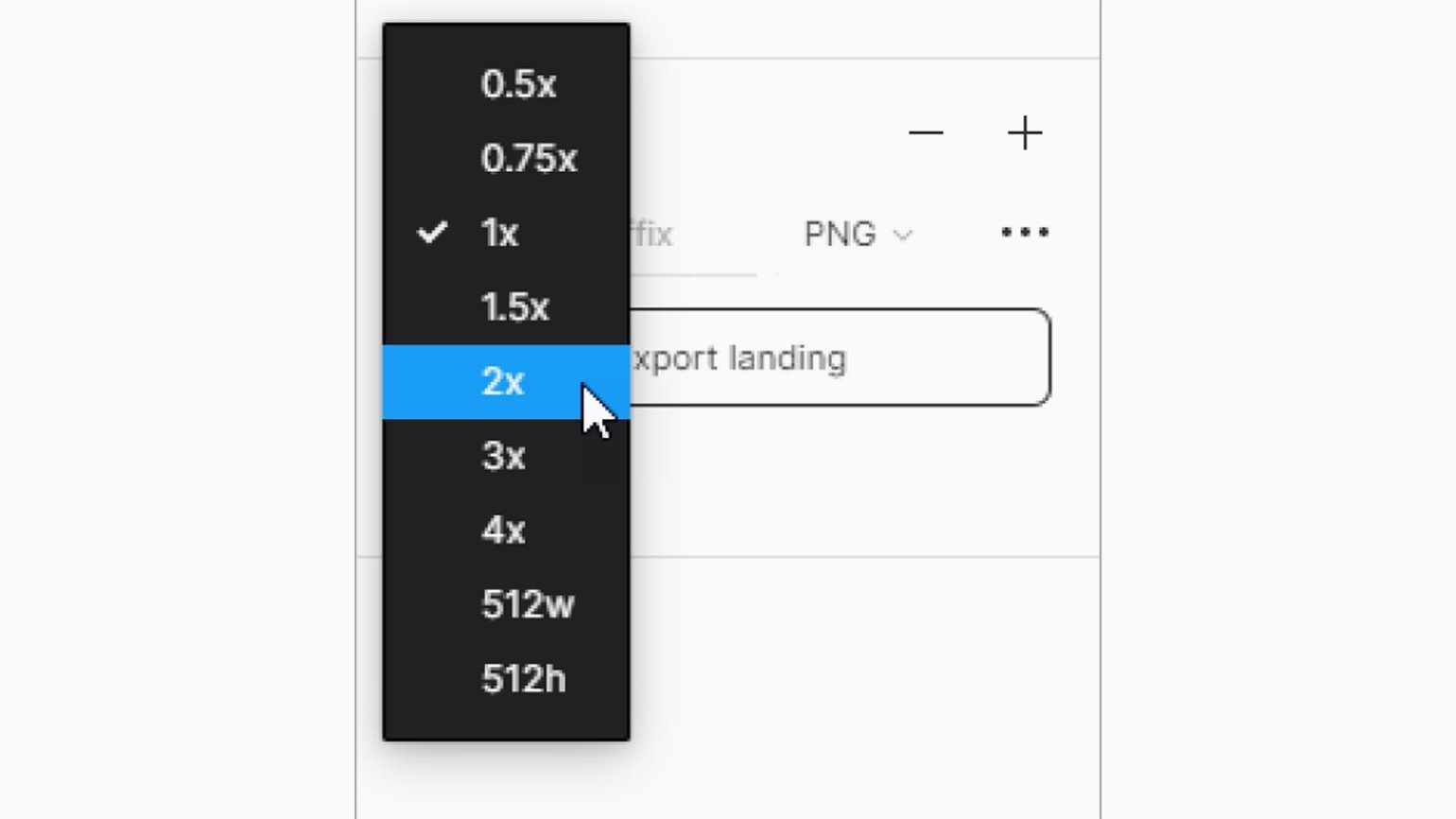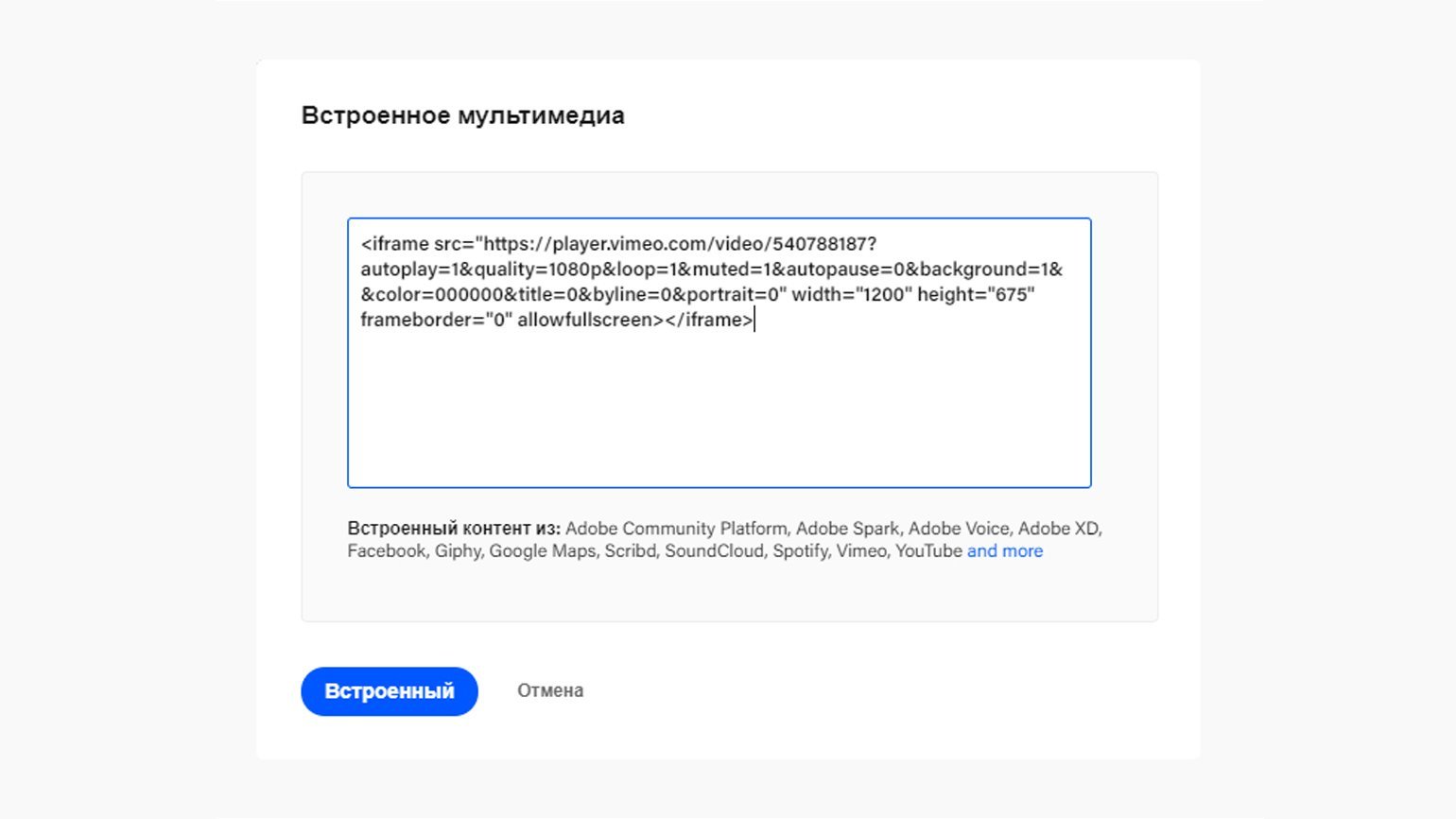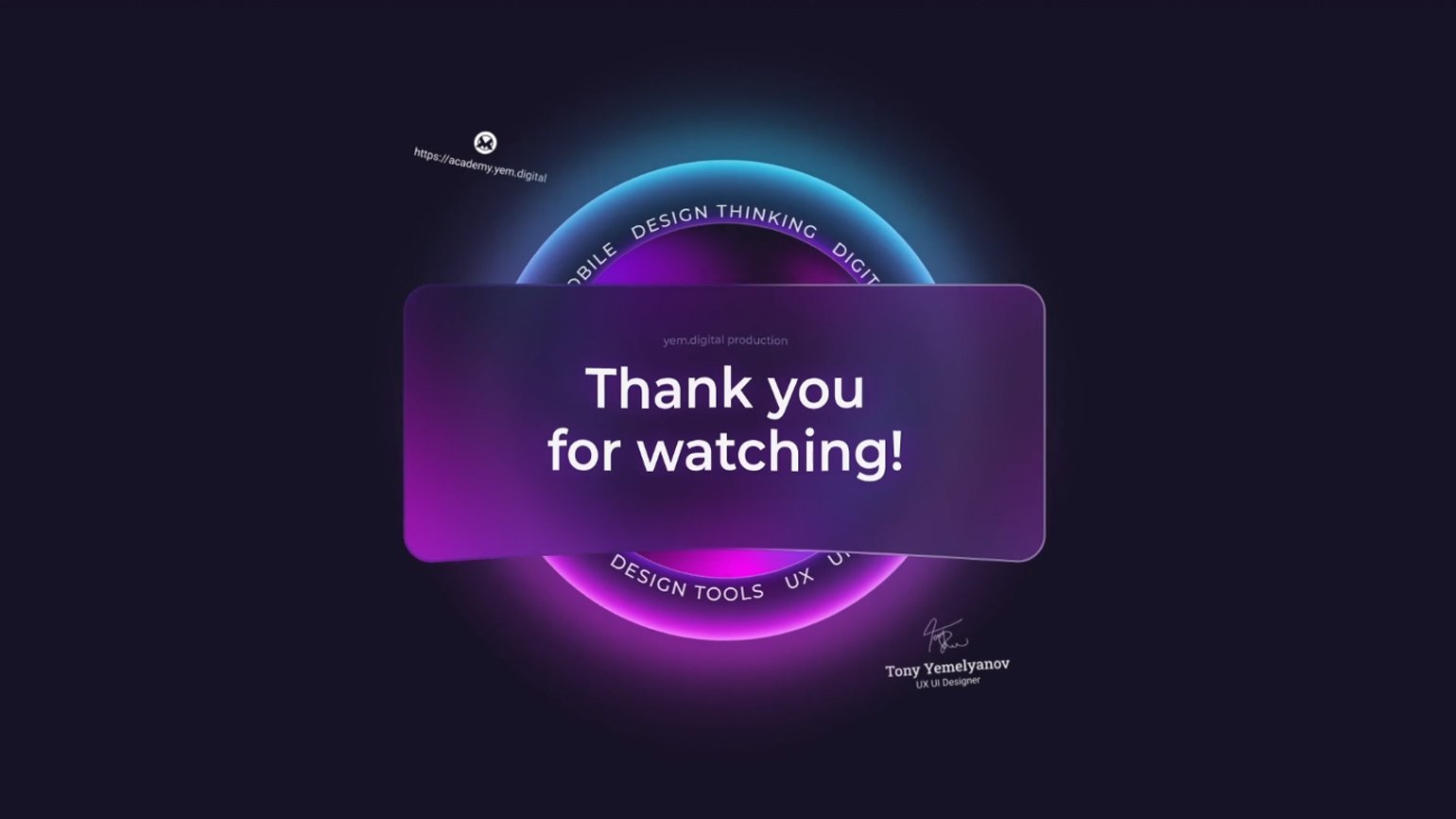встроенный код на behance
Как правильно оформлять кейсы на Behance, чтобы они «выстрелили»
Любой уважающий себя дизайнер, имеющий портфолио на сайте Behance, наверное, хотя бы раз задумывался о том, как же красиво оформить свою работу, чтобы она зашла публике.
У вас было такое? А давайте мы с вами сейчас подумаем, как же можно подать свою работу, чтобы у зрителя глаза на лоб полезли от красоты ее оформления.
Обложка
Думаю, вы со мной согласитесь – обложка, возможно, играет самую главную роль в том, кликнет ли на кейс ваш потенциальный зритель. Давайте проведем небольшой анализ топовых работ, а затем сделаем выводы о том, как нужно правильно оформлять обложки для кейсов на Behance.
Открываем вкладку «Лучшие» в Behance. Что же мы видим?
Ага, значит, в топах одни рисунки. Дизайнеров здесь не очень ценят, что ли?
Давайте сфокусируемся на кейсах дизайнов упаковок, логотипов, всяческой продукции и, конечно же, визиток. Мы же тут все-таки дизайнеры, а не художники и скульпторы.
Я отобрал самые привлекательные кейсы, которые увидел во вкладке лучших работ. Итак.
Кейс с дизайном упаковки шоколада. Помимо яркой и очень красивой упаковки самого шоколада, мы можем наблюдать лаконичную и строгую презентацию самого проекта. Согласитесь, ведь это банальные три шоколадки, лежащие на белой плоскости, но насколько же красиво и лаконично это выглядит. Хочется открыть и просмотреть весь кейс! Возьмем столь действенный прием себе на заметку.
Еще один кейс с дизайном упаковок, и я просто не смог пройти мимо – эти сочетания цветов, минимализм в дизайне, ах… Визуально привлекательные цвета обложки тоже учтем.
Здесь я окончательно растаял. До чего же сильно выбивается данный кейс из всей массы работ одной лишь яркостью обложки. Вы замечаете сначала то, что обложка яркая, а уже затем разглядываете ее и понимаете, что кейс-то на самом деле крайне интересный. Яркие цвета. Это тоже запишем.
Минималистичный дизайн визитки. Да, здесь ничего выдающегося нет, однако презентация работы буквально кричит тебе о том, что на нее просто необходимо кликнуть и насладиться следующими слайдами, которые будут столь же гармонично выглядеть за счет подбора цветов. Запишем про цвета, но учтем при этом однотонность самого проекта – она выбивает проект из общей массы, ведь здесь не просто один цвет, он еще и очень красивый…
Последняя работа для нашего с вами анализа. Думал, добавлять ее или нет, однако поймал себя на мысли, что при третьем просмотре топа мне опять бросается в глаза данный кейс. И все по-прежнему – интересные цвета, минимализм, но… Неужели меня серьезно привлекло такое количество деталей? Хорошо, это тоже запишем, но на всякий случай.
Теперь давайте создадим с вами формулу идеальной обложки кейса для Behance, исходя из направления самой работы.
Так, с обложкой вроде закончили. Зритель уже открыл наш кейс. Теперь важно не наломать дров и подарить ему визуальное наслаждение, от которого его курсор сам потянется к кнопке лайка. Давайте разбираться, как этого достичь.
Наполнение кейса
Думаю, вы и так понимаете, что дизайн кейса надо делать в гармонии с обложкой. Чтобы она не выбивалась из общей композиции вашего кейса. Для этого требуется соблюдать цветовую схему, примерную суть расположения элементов и шрифты. Но что насчет самого наполнения? Что же еще добавить в кейс? Давайте вспомним отобранные кейсы и посмотрим их содержание. Для начала возьмем кейс дизайна упаковки шоколада.
В нем очень много слайдов, поэтому я постараюсь вкратце описать содержание данного кейса (посмотреть его вы можете тут).
Сначала идет перечень лиц, участвовавших в процессе появления этого чуда на свет, а также история самой компании. Далее коллаж из паттернов, множество вариантов упаковки, а затем… История создания логотипа в виде огромного коллажа! На слайде рассказывается о том, как из одного логотипа и пары паттернов выжали огроменный кейс. Это действительно интересно читать!
Давайте составим примерный список вариантов наполнения слайдов, а вы почерпнете все возможное отсюда и гармонично замиксуете в своем кейсе. Договорились?
Финальные штрихи: название и теги
Ого, мы уже на финишной прямой! Все почти готово, остались лишь последние штрихи – название вашего кейса и теги. Давайте в последний раз обратимся к нашим отобранным из топа работам.
Название
Раз уж мы начали с дизайна упаковок и айдентики бренда, то давайте на них и смотреть. Зачастую дизайнеры просто пишут название компании, изредка добавляя что-то вроде «visual identity» или «branding». Решайте сами, название особой роли тут не играет (только не переборщите).
Теги
Здесь все просто – вы можете вручную ввести 10 категорий, однако вам никто не запрещает позаимствовать теги у чужих работ.
Вот мы и разработали формулу хорошего кейса на Behance.
Желаю вашим работам чаще взлетать и попадать в курируемые галереи. Спасибо за внимание!
Как использовать API Behance для создания пользовательской веб-страницы с портфолио
Russian (Pусский) translation by AlexBioJS (you can also view the original English article)
Behance – отличное место для творческих людей, где они могут поделиться своими работами и показать их и текущие проекты. В отличие от Dribbble или Forrst, главными пользователями которых преимущественно, как мне кажется, являются художники-иллюстраторы и дизайнеры UI (* user interface – интерфейс пользователя), набор областей творческой деятельности на Behance более широк и включает также архитектуру, анимационный дизайн, автомобильный дизайн и моду. Помимо этого Behance также предоставляет набор API для получения доступа к его контенту.
В этой небольшой серии руководств мы воспользуемся API Behance для создания веб-сайта с личным портфолио (* образцы выполненных работ). Мы фактически получим контент с Behance и отобразим его на нашей отдельной веб-странице. Однако перед тем как рассмотреть создание веб-сайта более подробно, для начала нам необходимо взглянуть на то, как организуется контент на Behance и как работает API.
Изучаем Behance и его API
На Behance контент поделен на модули, а именно: изображения, встроенный контент, видео-, аудио-записи и текст. Полученные при помощи API данные будут содержать не только URL-адреса изображений, но также могли бы содержать URL-адреса видео-, аудио-записей, а также чистый текст (* текст без гиперссылок, информации о форматировании и других встроенных нетекстовых элементов). Отображение всех этих типов контента на нашем веб-сайте, тем не менее, усложнило бы нашу задачу. Поэтому в этом руководстве мы сосредоточимся на только использовании изображений для упрощения нашего кода.
Обратите внимание: для работы с данным руководством вам необходим аккаунт Adobe и портфолио Behance, с которым будете работать. Для достижения целей нашей демоверсии мы будем использовать великолепное портфолио Майка «Creativemints», который любезно разрешил нам воспользоваться его работой в этом случае.


При работе с вашими проектами после закачивания вашего контента Behance предложит вам диалоговое окно для закачивания изображения с эскизом. Это подобно установлению контрольного изображения (* уменьшенная и упрощённая копия графического объекта, а также макета верстаемого документа) в WordPress. Закачиваемое нами туда изображение будет показываться в качестве превью целого проекта. На нашем веб-сайте мы также будем использовать это изображение.


Сразу после выбора изображения с эскизом нам будут предложены опции для заполнения значений некоторых атрибутов, например области творческой деятельности (* Ccreative Fields), тегов и описания контента. Мы не будем переполнять наш веб-сайт слишком большим количеством этих атрибутов. В данном руководстве помимо изображения с эскизом и заголовка мы только добавим значения атрибута области творческой деятельности.


Ключ для API Behance
Нам необходим уникальный API key/Client ID (* ключ к API / ID (* identifier – идентификатор) клиента) для получения доступа к API Behance. Для того чтобы его получить, посетите Behance Dev, зарегистрируйте ваше приложение и заполните поля Application Name, Website и Description. Поле Redirect URI (для OAuth (* Open Authorization – открытый протокол авторизации, который позволяет предоставить третьей стороне ограниченный доступ к защищённым ресурсам пользователя без необходимости передавать ей (третьей стороне) логин и пароль)) заполнять необязательно, разве что вы хотите добавить в ваше приложение возможность выполнения аутентификации пользователя.


После получения API key перейдите на Behance API Endpoints, где будут перечислены все способы получения доступа к API. API Endpoint (* конечная точка) – отдельная функция API, где указывается URL-адрес веб-сервиса..
В этом руководстве нам нужно будет получить доступ к информации о пользователе и его проекты. Ниже представлены конечные точки API для запроса данной информации:
Получение информации о пользователе
Информация о пользователе включает в себя ID пользователя, имя, расположение пользователя, URL-адрес, URL-адрес аватара пользователя и еще некоторые данные.
Получение проектов пользователя
Получение контента проекта
Поскольку доступ к API Behance осуществляется через HTTP, мы можем увидеть данные тут же в браузере. Если вы используете Chrome или Firefox, то я бы рекомендовал вам установить плагин для браузера под названием JSONview для просмотра данных в формате JSON (* JavaScript Object Notation – текстовый формат обмена данными, основанный на JavaScript) в более удобочитаемом виде.


Лимит API
Пожалуйста, учтите, что Behance накладывает ограничение на количество выполняемых за 1 час запросов к API – 150. Если выполнено слишком много запросов, то мы начнем получать пустые ответы и не получим никакого контента. Вот как описывается это ограничение в документации:
Количество запросов ограничено 150 в час и подсчитывается на основании публичного IP-адреса (* используется для идентификации узла в сети и для определения информации маршрутизации) сервера или устройства, выполняющего запрос. Если вы превысите норму, то начнете получать пустой ответ с кодом ответа 429 (Слишком много запросов).
Поэтому в этом руководстве мы воспользуемся оффлайн хранилищем HTML5 (* HTML5-хранилищем, Веб-хранилищем) для сохранения данных оффлайн, чтобы минимизировать количество запросов. Вместо того чтобы обращаться к API каждый раз, когда мы загружаем страницу, мы можем получить ее из хранилища. Пожалуйста, ознакомьтесь со следующими статьями для получения более детальной информации об оффлайн хранилище HTML5
План нашего веб-сайта
Перед созданием структуры нашего веб-сайта давайте взглянем на его план.


Как вы видите, на нашем веб-сайте имеется три раздела: Заголовок, Контент и Подвал (* Header, Content и Footer). В Заголовке содержатся аватар пользователя, его имя, области творческой деятельности и его местонахождение. В разделе Контент отображается портфолио пользователя, где указаны названия проектов и области творческой деятельности. В Подвале мы добавим логотип Behance, указывая таким образом, что веб-сайт работает на базе API Behance.
Создание структуры сайта и добавление контента
Давайте начнем с создания папки под названием personal-portfolio и файла index.html с базовой разметкой HTML5. В index.html мы подключим следующие библиотеки:
jQuery
Сегодня имеется две версии jQuery: 1.x и 2.x. Версия 1.x предназначена для поддержки более старых браузеров, а именно Internet Explorer 8 и и более ранних версий, в то время как версия 2.x ориентирована на более современные браузеры. Мы предположим, что живем сейчас в мире, где все используют современные браузеры (может я и ошибаюсь). Так что в данном руководстве мы можем с уверенностью использовать jQuery 2.x.
Handlebars.js
Handlebars – замечательный шаблонизатор (* программное обеспечение для комбинирования шаблонов с моделью данных для получения конечных документов), работающий на основе JavaScript. В данном руководстве мы будем использовать Handlebars для создания шаблона для отображения данных, полученных при помощи API Behance. На Tuts+ имеется два скринкаста (* цифровой файл, в котором хранится последовательность изображений с экрана монитора (screen output), зачастую с текстовыми и аудио-подсказками), которые могут помочь войти вам в курс дела:
Если вы еще не работали с Handlebars, мы бы вам рекомендовали тщательно ознакомиться с этими скринкастами или какими-либо другими руководствами, где рассматриваются основы работы с этим шаблонизатором, перед тем как идти далее.
Пожалуйста, обратите внимание, что если для размещения index.html вы используете локальный сервер, то вам необходимо добавить http:// в каждой ссылке, направляющей на CDNJS.com.
Создаем HTML-разметку для разделов
Создаем шаблоны Handlebars
В этом разделе мы создадим шаблоны Handlebars для отображения контента разделов нашего веб-сайта. И мы начнем с шаблона для Заголовка, в котором будут использоваться данные пользователя с конечной точки API со следующим адресом – www.behance.net/v2/users/


Далее мы создадим шаблон для отображения портфолио, и это будет последний шаблон Handlebars, который мы создадим для нашего веб-сайта. Для начала мы создаем новый div с ID portfolio внутри раздела Контент. Мы создаем этот div для оборачивания портфолио на тот случай, если нам будет необходимо добавить в этот раздел дополнительный контент. Далее мы добавляем тег script, в котором будет располагаться шаблон. На данном этапе HTML-разметка нашего портфолио должна выглядеть следующим образом:


Мы разместим портфолио в неупорядоченном списке. Что же, давайте добавим элемент ul и обернем элемент li при помощи хелпера <<#each>>. <> следующим образом:


HTML-разметка для Подвала чрезвычайно проста. Мы добавим два тега р: в одном будет располагаться фраза «Powered by» (* «Работает на базе»), а в другом – ссылка на Behance. Мы добавляем класс fi-social-behance в теге а для отображения логотипа Behance из шрифтового набора иконок Foundation Icon Fonts.
На данном этапе мы завершили создание разметки HTML для контента нашего веб-сайта. Однако если мы откроем файл с ней в браузере, то ничего пока что не увидим! Это так, поскольку нам необходимо выполнить запрос к API и затем скомпилировать данные вместе с шаблоном Handlebars.
Вызов API Behance и компиляция шаблона
Давайте создадим тег script для размещения нашего кода JavaScript. Также мы создадим две переменные, в которых будут размещаться ключ к API Behance и ID пользователя. Как было упомянуто ранее, мы будем использовать портфолио «Creativemints».
Под этими двумя переменными мы добавляем следующую функцию. За счет этой функции будет вызвана конечная точка API Behance для получения данных пользователя и скомпилирован шаблон Handlebars для заголовка.
Несколько слов о sessionStorage
В sessionStorage, однако, могут храниться данные только в форме строки или чистого текста. Поэтому, как вы видите в вышеупомянутой функции, мы воспользовались JSON.stringify(); для преобразования данных в форме JSON-объекта в строку перед их сохранением в sessionStorage. Затем мы будем извлекать данные при помощи JSON.parse() для обратного преобразования данных в объект JSON.
Также вы видите sessionStorage при переходе на вкладку Resources в Chrome DevTools и браузерах, работающих на основе Webkit.


Компиляция контента
Теперь в браузере мы уже должны будем увидеть профиль пользователя и портфолио. Однако для них еще не добавлено стилевое оформление.

В следующей части этой серии мы добавим стилевое оформление для контента нашего портфолио, в результате чего получим динамическую и соответствующую требованиям отзывчивого веб-дизайна веб-страницу. Тогда и увидимся!
Успешное портфолио на Behance. Подробное руководство
Как оформить профиль, чтобы получить работу мечты, найти крутые кейсы для вдохновения и избежать ошибок, которые погубят даже качественный проект.
Behance — идеальная площадка, чтобы создать портфолио, заявить о себе, получить обратную связь от дизайн-сообщества и интересные предложения о работе.
Перед вами — большое руководство по этой платформе, в котором мы расскажем:
UI/UX-дизайнер, видеоблогер, предприниматель. Проектирует интерфейсы, создаёт развлекательно-образовательный контент и обучает дизайну.
Задача кейса — показать не только финальный результат, но и процесс, который за ним стоит. Это главное отличие Behance от Dribbble, где обычно представляют одну или несколько финальных картинок без контекста и подробностей. На Behance очень высоко ценится именно история создания проекта с подробностями задачи, проведённой аналитической работой, материалами и, конечно, результатом.
Хороший дизайн — это хорошо решённая задача, а не просто красивая картинка или анимация.
Пользователи Behance могут лайкать и комментировать кейсы, это влияет на популярность и потенциальный успех этих работ.
После публикации кейс оказывается на странице проектов соответствующей ему категории и постепенно смещается более свежими работами других участников.
Проекты, высоко оценённые сообществом, могут попасть в рекомендации на главной странице и в курируемые галереи — это гарантирует волну популярности кейса и самого дизайнера. Также в рекомендации пользователю попадают работы авторов, за которыми он следит, и кейсы, которые те лайкают.
Так, Behance — не просто сайт для размещения портфолио, а настоящая социальная сеть, где можно искать полезные контакты и вдохновение, набирать подписчиков и увеличивать свой профессиональный вес.
Сильный профиль на Behance — огромное профессиональное преимущество, и иногда этого достаточно, чтобы получить работу мечты.
С чего начать работу на Behance
Начать свой путь на Behance очень легко — платформа бесплатная, достаточно просто зарегистрироваться на сайте, и вы уже полноценный участник сообщества, в котором можно находить вдохновение.
Однако если ваша цель — развить свой личный бренд и получить максимальную отдачу от площадки, нужно правильно оформить свой профиль.
Как оформить профиль
На странице профиля будет краткая информация о вас и все ваши работы.
Представители компаний, куда вы отправляете резюме, будут гуглить вас, и, скорее всего, им будет попадаться страница вашего профиля, так как у Behance высокий приоритет в поисковой выдаче. Хорошо оформленный профиль будет подчёркивать ваш профессиональный подход и формировать первое впечатление о вас как о потенциальном сотруднике.
Начните с фотографии профиля, на которой желательно показать лицо и позитивный настрой — это повысит шансы на то, что с вами захотят сотрудничать. Работодатель хочет лучше узнать человека, а не смотреть на логотипы и картинки, за которыми он скрывается. Хотя в некоторых случаях можно подчеркнуть свои навыки, сделав в качестве аватара иллюстрированный автопортрет, по которому вас можно легко узнать.
Можно использовать полное имя или псевдоним — главное, чтобы во всех публичных сетях, включая Behance, имя совпадало, иначе будет нарушена целостность вашего личного бренда.
Составьте одно-два коротких предложения — опишите, чем вы занимаетесь и в каком ключе. Например: «Привет, я дизайнер интерфейсов в Google» или «Привет, я начинающий UI/UX-дизайнер с большим желанием развиваться в этой сфере».
Если вам сложно составить позиционирование для своего профиля, нужно определиться, на каком профессиональном этапе вы находитесь сейчас и к чему стремитесь в ближайшем будущем. Исходя из этого, сможете придумать одно-два лаконичных предложения.
Со временем ваше положение и приоритеты могут меняться, в соответствии с этим обновляйте свой профиль.
Если у вас есть персональный сайт или аккаунт на фриланс-бирже — обязательно добавляйте ссылки на них в свой Behance-профиль. Также в него можно добавить ссылки на основные соцсети, где вы наиболее активны, особенно если в них вы публикуете свой профессиональный контент.
Старайтесь, чтобы профили всех ваших публично доступных социальных сетей были оформлены в едином стиле — так ваш образ в глазах работодателей будет целостным.
Как и в случае с кратким описанием, старайтесь выражать мысли лаконично и по существу. Можно рассказать о своих навыках, опыте, индивидуальном видении дизайн-процесса. Главное — краткость: в большой текст профиля мало кто станет вчитываться.
Так что стоит выделить на это достаточно времени, чтобы хорошо подумать о самом важном и чётко сформулировать суть. Зато этот же текст можно использовать и на других площадках — например, в описании своего профиля на фриланс-бирже и в соцсетях.
Старайтесь придерживаться единого стиля общения в тексте. Не стоит писать слишком формально, но и совсем в казуальщину тоже лучше не пускаться. Чётко определитесь с позиционированием своего бренда и пишите текст именно в этом образе от первого лица.
Для большинства случаев отлично будет работать дружественный и открытый стиль письма.
В верхнюю часть страницы можно добавить шапку — обложку вашего профиля. Если у вас крутые навыки в графическом дизайне или в 3D, можно сделать что-то оригинальное, но чаще лучше придерживаться принципа «Не навреди».
Некоторые пользователи добавляют в шапку своего профиля картинку со слоганом, информацию о своих услугах и прочие текстовые блоки и надписи. В итоге обложка превращается в рекламный баннер и выглядит дёшево.
Кроме того, интерфейс Behance адаптируется под разные размеры экранов, перекрывая части обложки. Если там есть надписи или важные графические элементы, у многих пользователей они могут некрасиво обрезаться и потерять смысл.
По этой причине во многих сильных профилях Behance можно встретить обложки со сплошным цветом, приятным ненавязчивым градиентом или чем-то абстрактным и в основном без надписей. Так обложка гарантированно не потеряет целостности, как бы ни менялся интерфейс Behance.
Стоит как можно раньше определиться, на какой рынок вы работаете или планируете работать в ближайшем будущем. Если вы ориентируетесь на международные компании и западных клиентов, стоит заполнять свой профиль на английском. Важно понимать, что уровень целевого языка должен позволять проходить собеседования и работать с носителями — иначе в этом нет смысла.
Если вы ориентируетесь на Запад, кейсы тоже стоит оформлять на английском, даже несмотря на то, что сам дизайн сайта или приложения, которые вы презентуете, на русском языке.
Доски настроения и насмотренность
Улучшать уровень своего дизайна помогут доски настроения. Можно создавать их самим или подписываться на уже созданные другими пользователями.
Доска настроения — это коллекция кейсов, которые вам понравились. Можно добавлять на одну доску всё подряд, но лучше создать отдельную доску с подходящим названием под каждую интересующую вас категорию.
Например, вы хотите научиться делать проекты с классной типографикой. Находите такие кейсы и сохраняйте их на доску настроения «Типографика».
Можно создать неограниченное количество подобных коллекций и добавлять туда неограниченное количество работ.
Через какое-то время у вас сформируется большая и качественная база для тренировки насмотренности, в которой можно легко найти именно то, что поможет при работе над любым проектом. Всё это будет доступно в вашем Behance-профиле.
Как искать хорошие кейсы и крутых дизайнеров
Так как на Behance каждый может публиковать свои проекты, поначалу бывает сложно отличить хорошую работу от плохой. Чтобы тренировать насмотренность на основе качественных работ, можно опираться на мнение кураторов, которые ведут тематические галереи на Behance.
Что такое курируемые галереи Behance
На Behance большое количество разных курируемых галерей, куда стремятся попасть все, но попадают единицы. Ежедневно в каждую из галерей кураторы платформы отбирают по четыре работы. Их авторы получают специальные ленточки с аббревиатурами галерей, куда их кейсы отобрали.
Это очень ценное пополнение для профиля — ленточка означает, что работу дизайнера признали на высоком уровне.
С полным списком курируемых галерей можно ознакомиться здесь. Среди них есть, к примеру, три самых актуальных для веб- и UI/UX-дизайнеров галереи. Если это ваше направление, рекомендуем подписаться на них.
В этой галерее собраны лучшие, по мнению кураторов, проекты, причём вне зависимости от категории. Там можно найти работы из сферы UI/UX-дизайна, а также из любых других сфер. Стоит развивать свою насмотренность не только в конкретной специализации, но и в целом, ведь часто вдохновение или интересные решения можно отыскать там, где их не ждёшь.
Это основная галерея из темы пользовательских интерфейсов, где можно найти лучшие кейсы дизайна сайтов и приложений, а также иллюстрации.
Галерея, посвящённая программе для дизайна интерфейсов Adobe XD. Сюда попадают работы по дизайну приложений и сайтов, в которых автор указал Adobe XD как рабочий инструмент.
Любопытный факт — многие пользователи указывают в своих кейсах программу XD как инструмент, даже если не использовали её. Они делают это, чтобы повысить свои шансы оказаться в XD-галерее и получить ленточку.
Дизайнеры на Behance
Можно подписываться не только на галереи, но и на конкретных авторов, чьи работы вам понравились. Чтобы не следить за теми, кто может научить плохому дизайну, на начальных этапах тоже лучше опираться на работы из галерей. Это гарантирует, что вам попадутся дизайнеры высокого уровня.
Для лёгкого старта можем порекомендовать десять интересных профилей:
Рецепт успешного кейса
Когда у вас грамотно оформлен профиль, пора готовить и публиковать свои кейсы.
В этой части материала мы расскажем:
Общие принципы
Основатель Behance Скотт Бельски создавал эту платформу, чтобы дизайнеры могли показать процесс решения задач и проблем. Не зная этого, многие допускают главную ошибку — демонстрируют только финальный результат.
Кейс можно считать целой историей выполнения работы, и если всё сделать грамотно, эту историю будет интересно изучать, а результат будет вызывать доверие потенциальных работодателей и уважение коллег.
Иногда создание кейса может занимать не меньше времени, чем работа над самим проектом. Вот простой лайфхак, который поможет упростить и ускорить процесс:
К примеру, если ваша работа связана с UX, можно сохранять в процессе такие составляющие:
Этот список может отличаться в зависимости от того, в каком направлении вы работаете и какие практики есть в вашем рабочем процессе.
После того как проект будет готов, самые значимые из этих материалов можно добавить в ваш кейс, чтобы продемонстрировать ключевые моменты работы.
Вместе с тем большое количество подобной информации может выглядеть скучно, поэтому старайтесь фокусироваться на главном и не расписывайте каждый этап слишком подробно. А чтобы кейс получился ещё более увлекательным, рекомендуем разбавлять такие блоки анимацией, иллюстрациями и видео.
Какие проекты стоит оформлять в кейсы?
Может показаться, что чем больше работ в портфолио, тем лучше, но суть не в количестве, а в качестве этих работ. Если кейсов много, потенциальный работодатель всё равно не станет заглядывать в каждый, а откроет два-три и на их основе составит впечатление о дизайнере. Повезёт, если этими случайными работами окажутся лучшие.
Хорошо, когда в профиле доступно всего несколько работ, но они лучшие из тех, что вы когда-либо делали.
Каждая работа, которую вы презентуете на Behance, должна привносить что-то новое как минимум в ваше портфолио.
Если вы в основном работаете над однотипными проектами, в которых нет ничего запоминающегося, вряд ли из этого получатся кейсы, которые могут впечатлить. А если вы соберёте целое портфолио из десятков подобных проектов, вряд ли получите хорошее предложение о работе.
Что же тогда делать? Без портфолио работу не получить, а без работы портфолио не собрать. Бывает и наоборот: дизайнер работает в крутой компании, но контракт запрещает ему публиковать какие-либо материалы или подробности проектов. В итоге годы идут, а портфолио остаётся пустым.
Именно поэтому значительная часть кейсов на Behance — концепции, придуманные исключительно для портфолио, и это нормальная практика.
Не обязательно, чтобы у проекта был реальный заказчик, главное, чтобы работа выглядела реалистично и решала конкретную бизнес-задачу.
Как придумать идею для портфолио?
Если вы умеете решать дизайн-задачи, значит, можете разглядеть и дизайн-проблемы, которые есть в любом продукте.
Чтобы собрать портфолио, можно генерировать идеи для реальных проектов и решать реальные задачи, но при этом не зависеть от реального заказчика. Например:
Работайте над такими проектами в свободное время, сохраняйте материалы, и в итоге вы сможете сделать интересный кейс, который будет хорошо смотреться в портфолио.
За год можно выполнить пять-шесть подобных кейсов. Для портфолио этого достаточно. Главное — в каждом новом проекте стремиться выйти на более высокий уровень, чем в предыдущем, как с точки зрения самого проекта, так и с точки зрения кейса.
Так вы можете собрать портфолио, с которым попасть в топовую компанию или получить более качественные заказы на фрилансе станет намного реальнее.
Ключевые блоки Behance-кейса
В начале определите темы блоков и их последовательность, после этого можно приступать к дизайну. В результате должна получиться цельная история, у которой есть завязка, развитие сюжета и эпичный финал, а в конце могут идти «титры» и благодарности.
В большинстве кейсов дизайнеры используют похожие тематические блоки, но оформляют их в стилистике конкретного проекта. Последовательность блоков может варьироваться в зависимости от видения автора.
Вот список самых универсальных блоков, которые можно найти практически в каждом кейсе:
1. Первый экран кейса
Отсюда пользователь начинает знакомство с вашим проектом, поэтому лучше сразу привлечь его внимание чем-то интересным — обычно это иллюстрация, анимация, фото, видео или просто впечатляющая типографика и композиция. Пользователю нужно сразу понимать, о чём ваш кейс, хотя бы в общих чертах, так что не стоит держать интригу до следующего экрана.
2. Описание проекта
Здесь всё просто. Например, если вы сделали редизайн банковского приложения, расскажите об этом одним-двумя абзацами. Часто описание проекта совмещают с первым экраном, чтобы пользователю сразу было понятно, о чём в кейсе пойдёт речь.
3. Описание задачи и цели
Во многих случаях в этом блоке размещают два небольших абзаца. Первый описывает основную задачу, второй — чётко сформулированную цель.
4. Блоки подготовительной работы
В эту категорию входят анализ рынка, описание пользователей, различные карты взаимодействия с продуктом, прототипы и так далее. Можно показать только часть или всё — главное, чтобы это дополняло презентацию и было интересно оформлено визуально.
5. Разные визуальные решения
В блоках визуальных решений можно встретить наборы UI-элементов проекта, сетки композиции, выбор шрифтовых и цветовых сочетаний и тому подобное. Стоит дополнять такие блоки кратким объяснением показанных решений.
6. Видео и GIF-анимации
Видео и гифки бывают двух типов — развлекательные и демонстрационные.
Развлекательными можно разбавлять визуально похожие блоки кейса, чтобы он выглядел более динамично. Для этого подойдут проморолики вашего продукта или бизнеса, для которого этот продукт создавался.
Демонстрационные анимации и видео нужны, чтобы, например, показать, как при взаимодействии с пользователем будет вести себя тот или иной экран приложения, страница сайта или любые другие элементы вашего проекта.
Пример видеопрезентации взаимодействия пользователя с сайтом
7. Результаты работы
Рассказав о проекте, о его сложностях и обо всех самых интересных и важных этапах работы, покажите финальный результат. Например, если кейс на тему пользовательских интерфейсов или веб-дизайна, это должны быть макеты: десктопные и мобильные версии сайтов или экраны приложения.
В зависимости от стилистики проекта и самого кейса можно презентовать результаты работы в мокапах соответствующих устройств.
Демонстрационные видео и GIF-анимация также помогут презентовать результат работы.
8. Техническая информация
Этот блок — подобие финальных титров фильма. Обычно в нём пишут имена людей, которые работали над проектом, его направление, год создания и другие общие сведения.
9. Благодарность за просмотр
Блок благодарности обычно находится в самом конце кейса. Как правило, это большая надпись: «Спасибо за просмотр» или что-то похожее. Часто этот и предыдущий блок объединяют в один.
Не стоит делать этот блок слишком простым и скучным, потому что прямо под ним будет находиться большая синяя кнопка, с помощью которой пользователи могут поставить лайк вашему кейсу. Если вы добавите им приятных впечатлений последним блоком, вероятность получения лайка увеличится.
Но писать «Ставьте лайк, подписывайтесь на меня» не стоит, на Behance это считают дурным тоном.
Советы и технические нюансы
Интерфейс создания кейсов на Behance интуитивно понятный, но есть нюансы, которые могут вызывать вопросы и сложности — о них и поговорим.
Формат кейса
Максимальная ширина кейса — 1400 пикселей. То есть даже если вы загрузите макет шириной 1920 пикселей, Behance всё равно будет отображать его в 1400. При этом внутри кейса на изображение можно нажать, и оно откроется в максимально доступном разрешении. Так что в некоторых случаях есть смысл экспортировать изображения из графического редактора в полуторном или двойном размере.
Высота кейса может быть какой угодно. Но ни в коем случае не загружайте весь кейс одной картинкой — любой Behance-кейс строится из отдельных смысловых блоков.
Каждый такой блок экспортируйте отдельным изображением и уже эти небольшие изображения вставляйте в свой кейс. Благодаря этому ваш кейс будет загружаться у пользователей гораздо быстрее.
Длина кейса
Количество блоков в кейсе обычно зависит от размера проекта. Среднее их число — от пяти до 15. Меньше пяти точно делать не стоит — это уже сложно будет назвать полноценным кейсом. А вот больше 15 блоков — распространённая практика, особенно когда речь идет о UI/UX-презентациях.
Хорошая длина совокупности всех блоков — около 20 000 пикселей. Если получается значительно больше, вы должны быть уверены, что оно того стоит.
Не нужно раздувать свои кейсы, чтобы создать ощущение большой проделанной работы — больше не значит лучше.
С чего начать дизайн Behance-кейса
Стилистику кейса лучше выстраивать в стиле самого проекта, но должно быть понятно, где «обёртка», а где проект. Для этого старайтесь разграничивать фон кейса и контент. Например, не растягивайте дизайн-макеты на всю ширину кейса — оставляйте поля по бокам. Также добавляйте заголовки смысловым блокам презентации.
Форматы изображений
Каждый статичный блок стоит загружать на Behance как отдельную картинку в формате PNG или JPG.
Иногда изображение в одном из этих форматов выглядит лучше, чем в другом. Если после сохранения или публикации кейса какие-то из добавленных картинок потеряли в качестве, можно попробовать загрузить их в PNG вместо JPG или наоборот.
Кроме того, если картинка сильно портится при сохранении или при публикации кейса, есть вероятность, что она слишком большая или сложная в цветовом плане. Из-за этого не справляются алгоритмы оптимизации. Иногда удаётся решить эту проблему, если разрезать изображение на несколько частей, — так вес файла уменьшится, на обработку потребуется меньше ресурсов и итоговое качество станет лучше.
Видео или GIF?
Гифки в Behance-кейсах получаются заметно более низкого качества, чем видео, но у GIF-изображений есть пара плюсов:
Если же для вашего кейса принципиальны высокое качество и плавная анимация, вам больше подойдёт видеоформат. При этом видео лучше встраивать. У многих возникают трудности, потому что не совсем очевидно, как это делать, учитывая все нюансы.
Как встроить видео?
Для того чтобы добавить видео в кейс, его лучше всего предварительно загрузить на видеохостинг Vimeo. Это даёт дополнительные возможности настройки.
Конечно, можно воспользоваться и YouTube или даже просто загрузить видео прямо на Behance, но тогда не получится гибко настроить внешний вид видеопроигрывателя — к примеру, полностью отключить его интерфейс, чтобы видео бесшовно воспроизводилось в кейсе и вызывало вау-эффект.
Чтобы встроить ролик со стороннего ресурса, нужно:
Эти ключи у разных видеосервисов могут отличаться. В этом материале мы рассматриваем встраивание видео из Vimeo.
Ключ autoplay=0 поможет сделать так, чтобы видео воспроизводилось автоматически. Важно, что в некоторых веб-браузерах оно все равно не будет автоматически запускаться, если только в плеере не отключен звук. Эту задачу решит ключ muted=1.
Во многих кейсах бывает несколько встроенных видео, и чаще всего хочется, чтобы они проигрывались одновременно и были зациклены. В некоторых браузерах запуск одного проигрывателя прерывает работу другого. С помощью ключа autopause=0 можно отключить это ограничение.
Ключей существует очень много, но некоторые из них будут работать только при использовании платных тарифов Vimeo. Например, полное отключение интерфейса видеопроигрывателя можно активировать лишь на платном тарифе, причём только в настройках вашего видео в самом Vimeo.
Ключи можно добавлять друг за другом подряд, но чтобы они работали, необходимо проставлять между ними символ амперсанд — вставляйте его как запятую между ключами без пробелов.
В теме встраивания видео на Behance есть множество нюансов — о некоторых можно узнать из этого ролика.
Тестирование адаптивности кейса
Конечно, смартфон не идеальное место, чтобы полноценно насладиться классным кейсом, но многих пользователей это не останавливает, поэтому стоит проверять, как ваша работа выглядит на мобильном устройстве.
Это особенно критично, если в вашем проекте есть блоки с сеткой изображений, потому что в адаптивной версии изображения переносятся на следующую строку и вид вашего проекта может получиться не таким, как вы ожидаете.
Обязательно проверяйте свои кейсы в браузере на мобильном устройстве или в мобильном приложении Behance.
Выводы
1. Используйте Behance для вдохновения и развития:
2. Презентуйте на Behance только лучшие кейсы:
3. Не забывайте, что Behance-кейс — это презентация процесса работы над проектом с демонстрацией финального результата:
4. Помните о важных технических нюансах:
5. Насыщайте кейс интересными деталями и по возможности добавляйте классную анимацию и видео, чтобы разнообразить статичный контент.
Обложка: OlyaSnow для Skillbox Media